Page 1

PRIROČNIK ZA NAMESTITEV
Page 2
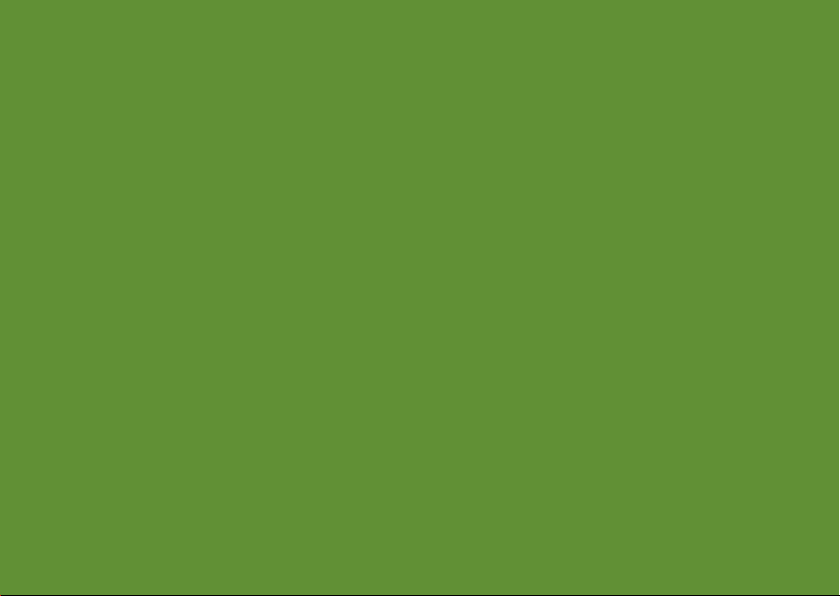
Page 3
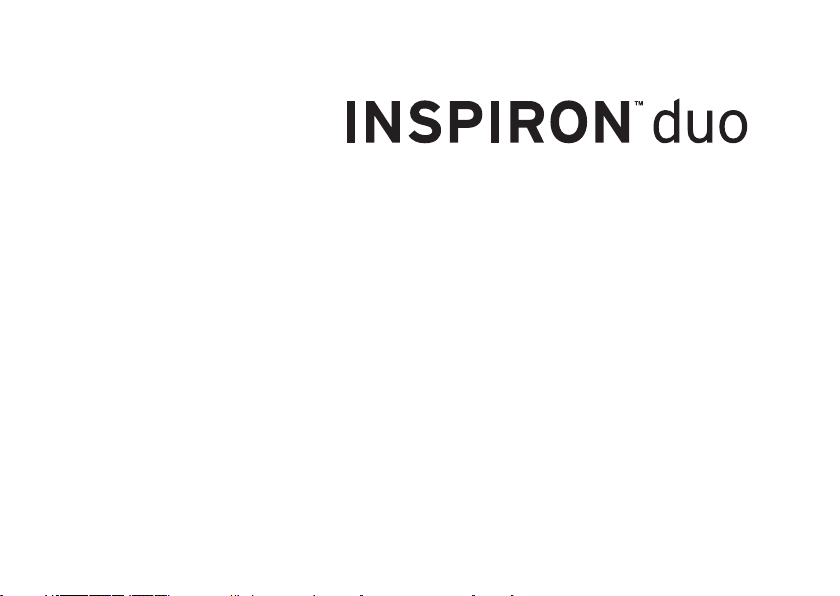
PRIROČNIK ZA NAMESTITEV
Regulativni model: P08T Regulativni tip: P08T001
Page 4
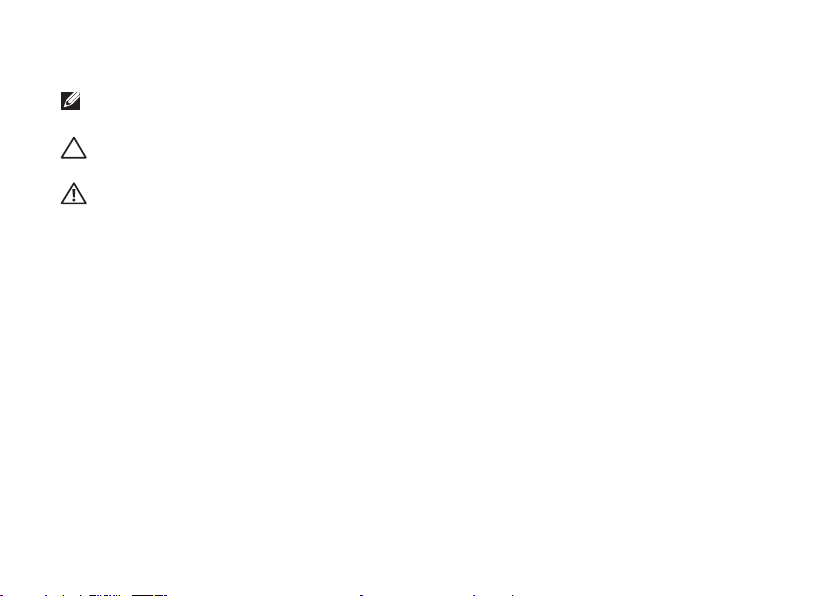
Opomba, previdno in opozorilo
OPOMBA: OPOMBA označuje pomembne informacije, ki vam pomagajo bolje izkoristiti vaš
računalnik.
PREVIDNO: PREVIDNO označuje ali možno poškodbo strojne opreme ali izgubo
podatkov, in vam sporoča kako se izogniti težavam.
OPOZORILO: OPOZORILO nakazuje potencialno poškodbo lastnine, telesno poškodbo
ali smrt.
Ta predmet vsebuje tehnologijo za zaščito proti kopiranju, ki je zaščitena s patenti v ZDA in drugimi pravicami intelektualne
lastnine družbe Rovi Corporation. Obratno inženirstvo ali razstavitev je prepovedana.
__________________
Informacije v tem dokumentu so predmet sprememb brez obvestila.
© 2010 Dell Inc. Vse pravice pridržane.
Razmnoževanje teh materialov na kakršenkoli način je brez pisnega dovoljenja družbe Dell Inc. strogo prepovedano.
Blagovne znamke uporabljene v tem besedilu: Dell, logotip DELL, Inspiron, Solution Station in DellConnect so blagovne znamke
družbe Dell Inc.; Intel je zaščitena blagovna znamka in
državah; Microsoft, Windows in
Microsoft Corporation v Združenih državah in/ali drugih državah; Bluetooth je zaščitena blagovna znamka last družbe Bluetooth
SIG, Inc. in jo družba Dell uporablja pod licenco; Blu-ray Disc je blagovna znamka združenja Blu-ray Disc Association.
Druge blagovne znamke in imena se lahko uporabijo v tem dokumentu za nanašanje na bistva zahtevanja znamke ali imen
njihovih izdelkov. Družba Dell Inc. zavrača vse lastniške interese v druge blagovne znamke in imena, kot samo svoje.
Windows
logotip gumba start so ali blagovne znamke ali zaščitene blagovne znamke družbe
Oktober 2010 Š/I 7K0MN Raz. A00
Atom
je blagovna znamka družbe Intel Corporation v ZDA in drugih
Page 5
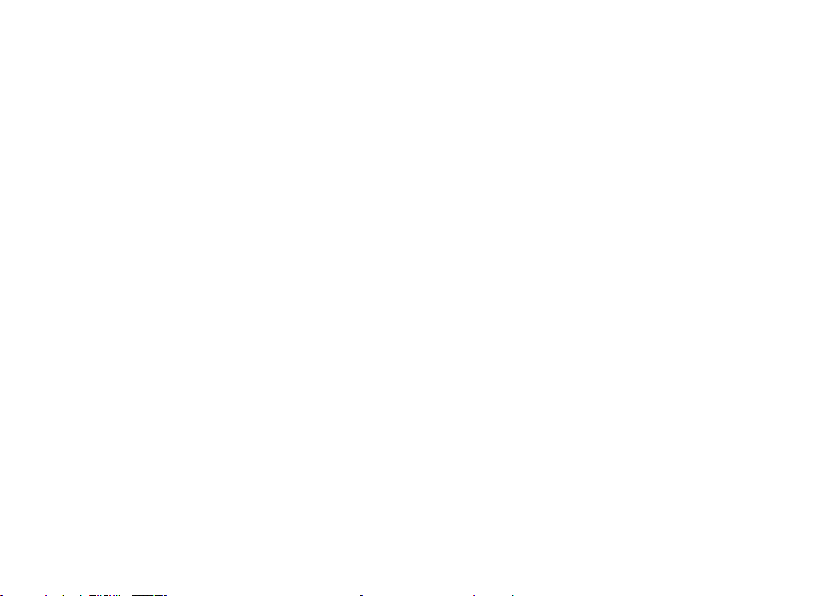
Vsebina
Nastavitev vašega prenosnega
računalnika. . . . . . . . . . . . . . . . . . . . . . .5
Preden začnete nastavljati vaš
računalnik . . . . . . . . . . . . . . . . . . . . . . . . . . 5
Priključuje napajalnik . . . . . . . . . . . . . . . . .6
Pritisnite gumb za napajanje . . . . . . . . . . . 7
Nastavite sistem Microsoft Windows . . . .8
Ustvarite medij za obnovitev sistema
(Priporočeno) . . . . . . . . . . . . . . . . . . . . . . . 9
Namestite SIM kartico (opcijsko). . . . . . . 10
Omogočite ali onemogočite brezžično
povezovanje (opcijsko) . . . . . . . . . . . . . .14
Za vklop/izklop brezžičnih povezav: . . . 14
Povezovanje na Internet (opcijsko). . . . . 17
Načini uporabniškega vmesnika . . . . . . . 19
Nastavite način tabličnega
računalnika . . . . . . . . . . . . . . . . . . . . . . . .20
Uporaba vašega prenosnega
računalnika Inspiron. . . . . . . . . . . . . 22
Funkcije desne strani . . . . . . . . . . . . . . . .22
Funkcije leve strani. . . . . . . . . . . . . . . . . .24
Lučke stanja in indikatorji . . . . . . . . . . . .26
Onemogočanje polnjenja
akumulatorja. . . . . . . . . . . . . . . . . . . . . . . 27
Funkcije osnove računalnika in
tipkovnice . . . . . . . . . . . . . . . . . . . . . . . . .28
Kretnje sledilne ploščice . . . . . . . . . . . . .30
Tipke za upravljanje
večpredstavnosti. . . . . . . . . . . . . . . . . . . .32
Funkcije zaslona . . . . . . . . . . . . . . . . . . . .34
Uporaba zaslona na dotik . . . . . . . . . . . .36
Funkcije programske . . . . . . . . . . . . . . . .40
Dell DataSafe Online Backup. . . . . . . . . . 41
Senzor prostega pada . . . . . . . . . . . . . . . 41
3
Page 6
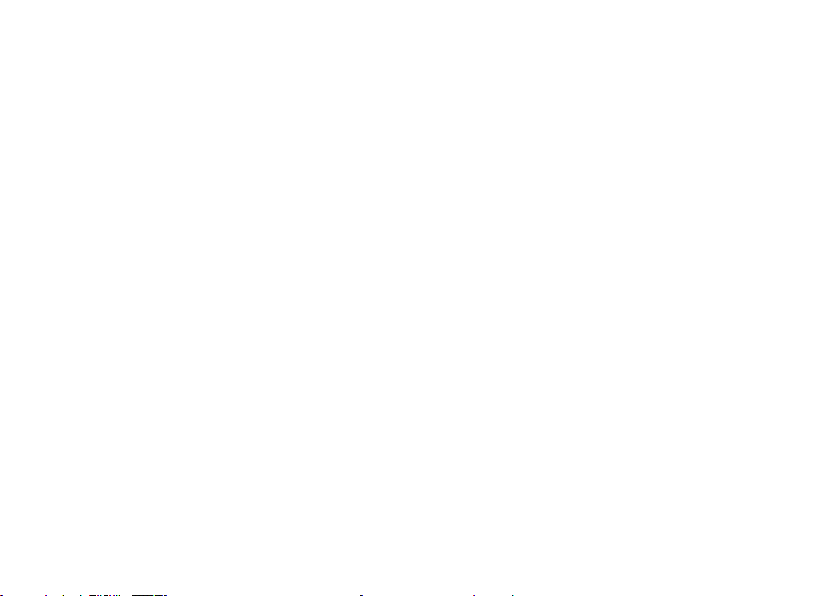
Vsebina
Reševanje težav. . . . . . . . . . . . . . . . . 42
Kode piskanja . . . . . . . . . . . . . . . . . . . . . . 42
Težave zaslona na dotik. . . . . . . . . . . . . .43
Omrežne težave . . . . . . . . . . . . . . . . . . . .44
Težave z napajanjem . . . . . . . . . . . . . . . .45
Težave s pomnilnikom . . . . . . . . . . . . . .47
Zaklepanja in težave programske
opreme . . . . . . . . . . . . . . . . . . . . . . . . . . . 47
Uporabo orodij za podporo. . . . . . . 50
Center za podporo Dell . . . . . . . . . . . . . .50
Moji prenosi Dell. . . . . . . . . . . . . . . . . . . .52
Odpravljalec težav s strojno opremo
Dell Diagnostics . . . . . . . . . . . . . . . . . . . . 53
. . . . .52
Obnovitev vašega operacijskega
sistema . . . . . . . . . . . . . . . . . . . . . . . . .57
Obnovitev sistema . . . . . . . . . . . . . . . . . . 58
Dell DataSafe Local Backup. . . . . . . . . . . 59
Medij zaobnovitev sistema. . . . . . . . . . . .62
Dell Factory Image Restore . . . . . . . . . . .63
4
Iskanje pomoči . . . . . . . . . . . . . . . . . 66
Tehnična podpora in storitve za
stranke. . . . . . . . . . . . . . . . . . . . . . . . . . . . 67
DellConnect . . . . . . . . . . . . . . . . . . . . . . . 67
Spletne storitve. . . . . . . . . . . . . . . . . . . . .68
Avtomatizirana storitev za stanje
naročil . . . . . . . . . . . . . . . . . . . . . . . . . . . .69
Informacije o izdelku . . . . . . . . . . . . . . . .70
Vračanje predmetov za popravilo pod
garancijo ali za kredit . . . . . . . . . . . . . . . . 70
Preden pokličete. . . . . . . . . . . . . . . . . . . . 72
Stik z Dellom. . . . . . . . . . . . . . . . . . . . . . . 74
Iskanje več Informacije in viri . . . . . .75
Specifikacije. . . . . . . . . . . . . . . . . . . . 78
Dodatek . . . . . . . . . . . . . . . . . . . . . . . 84
Informacije za NOM ali Uradni mehiški
standard (samo za Mehiko) . . . . . . . . . . .84
Kazalo . . . . . . . . . . . . . . . . . . . . . . . . . 85
Page 7
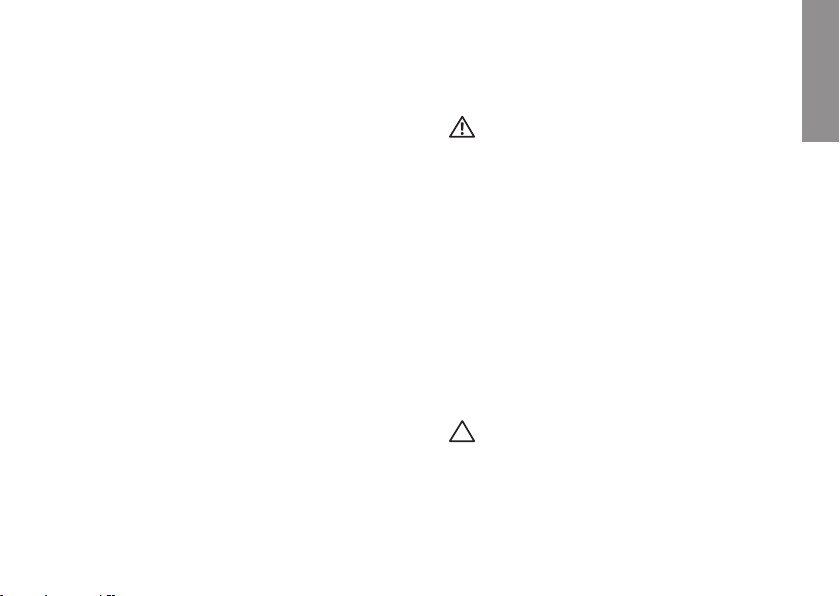
Nastavitev vašega prenosnega računalnika
INSPIRON
Ta razdelek nudi informacije o nastavitvi
vašega prenosnega računalnika Dell
Inspiron™.
™
Preden začnete nastavljati vaš računalnik
Ko postavljate vaš računalnik, poskrbite da
imate enostaven dostop do napajalnega vira,
zadostno prezračevanje in nivo površine
kamor lahko računalnik postavite.
Onemogočanje zračnega toka okoli vašega
prenosnega računalnika lahko povzroči
njegovo pregrevanje. Da preprečite
pregrevanje, mora računalnik imeti vsaj
10,2 cm (4 palca) prostora na zadnji strani, ter
5,1 cm (2 palca) ob vsaki stranici. Računalnika
nikoli ne smete postavljati v zaprti prostor, kot
so omare ali predali, ko je ta prižgan.
OPOZORILO: Ne prekrivajte
prezračevalnih rež in vanje ne potiskajte
predmetov; poskrbite, da se reže ne
zamašijo zaradi prahu. Ne postavljajte
vašega računalnika Dell v okolje s slabim
pretokom zraka, kot je na primer zaprta
aktovka ali na tkaninske površine, kot
so preproge ali odeje, medtem ko je ta
vklopljen. Omejevanje pretoka zraka
lahko poškoduje računalnik, zmanjša
zmogljivost računalnika ali povzroči
požar. Ko računalnik postane vroč se
vklopi ventilator. Hrup ventilatorja
je normalen in ne nakazuje težave z
ventilatorjem ali računalnikom.
PREVIDNO: Postavljanje ali zlaganje
težkih ali ostrih predmetov na
računalnik lahko povzroči trajno
poškodbo računalnika.
5
Page 8
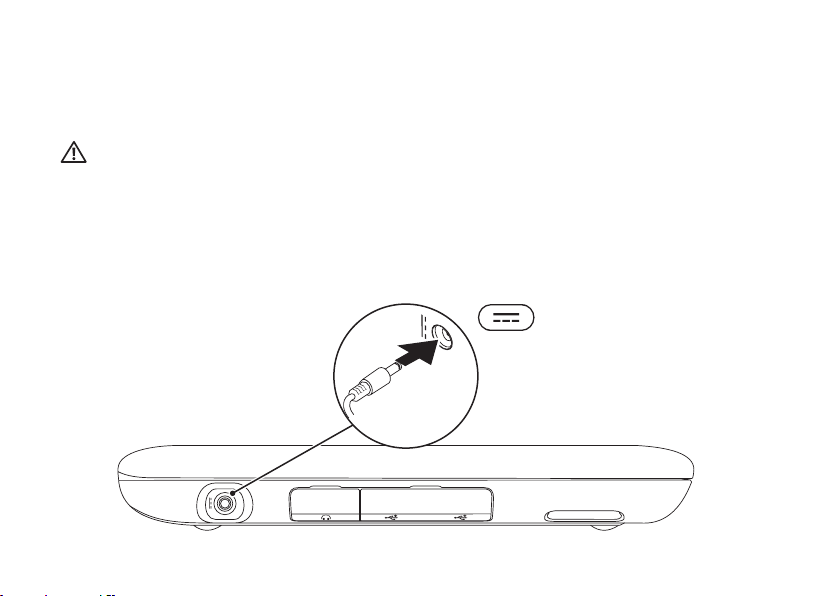
Nastavitev vašega prenosnega računalnika
Priključuje napajalnik
Priključite napajalnik v računalnik in ga nato vklopite v električno vtičnico ali protinapetostno
zaščito.
OPOZORILO: Napajalnik deluje z vsemi električnimi vtičnicami po svetu. Vendar se,
električni priključki in razdelilniki razlikujejo po državah. Uporaba nezdružljivega kabla
ali nepravilen priklop kabla na električno vtičnico ali razdelilnik lahko povzroči požar ali
trajno poškodbo računalnika.
6
Page 9
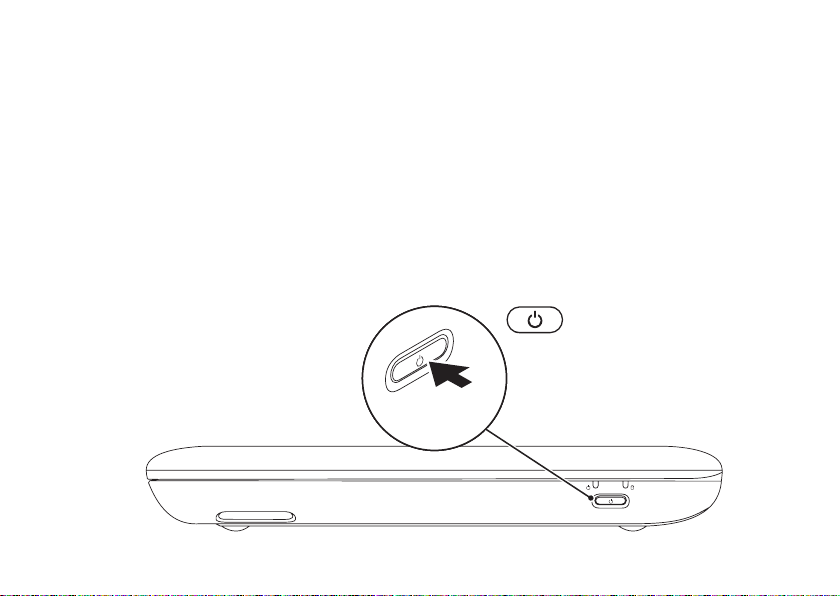
Pritisnite gumb za napajanje
Nastavitev vašega prenosnega računalnika
7
Page 10
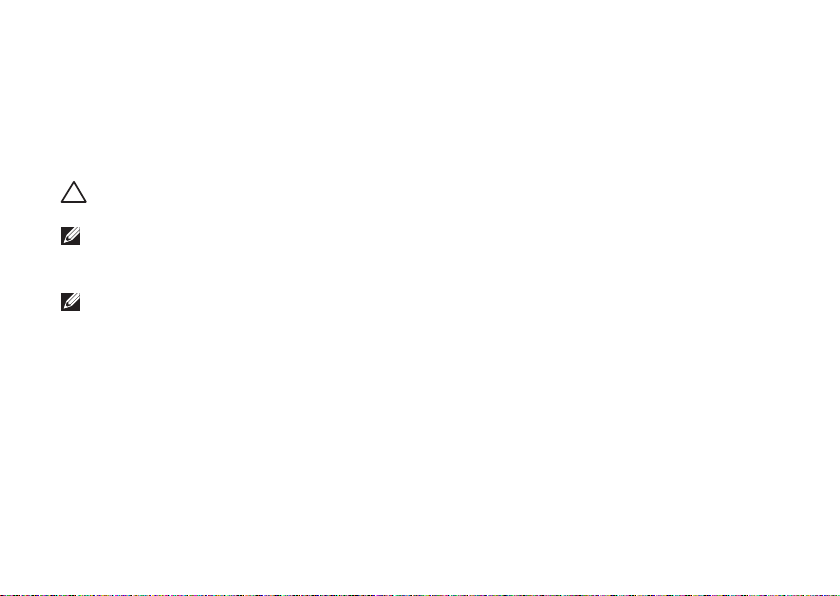
Nastavitev vašega prenosnega računalnika
Nastavite sistem Microsoft Windows
Za prvo nastavitev sistema Microsoft® Windows®, sledite navodilom na zaslonu. Ti koraki
so obvezni in lahko trajajo nekaj časa za dokončanje. Zasloni namestitve sistema Windows
vas bodo popeljali skozi nekaj postopkov, vključno s sprejemanjem licenčne pogodbe,
nastavljanjem preferenc in nastavljanjem internetne povezave.
PREVIDNO: Ne prekinjajte postopka namestitve operacijskega sistema. To početje lahko
naredi vaš računalnik neuporaben in boste morali ponovno namestiti operacijski sistem.
OPOMBA: Za optimalno zmogljivost vašega računalnika, je priporočljivo, da prenesete in
namestite najnovejši BIOS in gonilnike za vaš računalnik, dostopne na naslovu
support.dell.com.
OPOMBA: Za več informacij o operacijskem sistemu in funkcijah, glejte
support.dell.com/MyNewDell.
8
Page 11
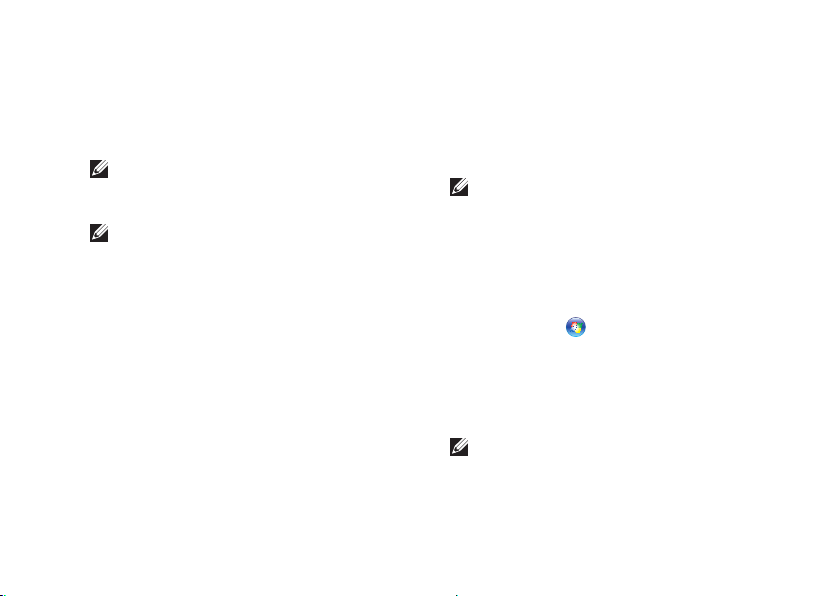
Nastavitev vašega prenosnega računalnika
Ustvarite medij za obnovitev sistema (Priporočeno)
OPOMBA: Priporočeno je, da ustvarite
medij za obnovitev sistema takoj, ko
nastavite sistem Microsoft Windows.
OPOMBA: Vaš računalnik nima
vgrajenega optičnega pogona. Za
postopke, ki vključujejo uporabo medijev,
uporabite opcijski zunanji optični pogon
ali katerokoli zunanjo pomnilniško
napravo.
Medij za obnovitev sistema lahko uporabite
za obnovitev vašega računalnika na stanje
delovanja, kot je bilo, ko ste kupili računalnik,
brez izbrisa podatkovnih datotek z računalnika
(brez potrebe po mediju operacijskega
sistema). Medij za obnovitev sistema lahko
uporabite, če spremembe strojne opreme,
programske opreme, gonilnikov ali drugih
sistemskih nastavitev pustijo računalnik v
neželenem stanju delovanja.
Za izdelavo medija za obnovitev sistema boste
potrebovali naslednje:
Dell DataSafe Local Backup•
USB ključ z vsaj 8 GB prostora ali medij •
DVD-R/DVD+R/Blu-ray Disc
OPOMBA: Dell DataSafe Local Backup ne
podpira prepisljivih medijev.
Za izdelavo medija za obnovitev sistema:
Prepričajte se, da je napajalnik priklopljen 1.
(glejte «Priklopite napajalnik» na strani 5).
Vstavite medij ali USB ključ v računalnik.2.
Kliknite 3. Start
(Programi)→ Dell DataSafe Local Backup.
Kliknite 4. Create Recovery Media (Ustvari
obnovitveni medij).
Sledite navodilom na zaslonu.5.
OPOMBA: Za informacije o obnovitvi
vašega operacijskega sistema z uporabo
medija za obnovitev sistema, glejte
«Medij za obnovitev sistema» na strani
63.
→ All Programs
™
9
Page 12

Nastavitev vašega prenosnega računalnika
1 vratca z nalepko
1
Namestite SIM kartico (opcijsko)
Namestitev SIM kartice v vaš računalnik vam omogoča, da se povežete na internet Za dostop do
interneta, morate biti znotraj omrežja vašega ponudnika mobilnih storitev.
Za namestitev SIM kartice:
Izključite računalnik.1.
Potisnite vratca z nalepko z osnove računalnika. 2.
10
Page 13
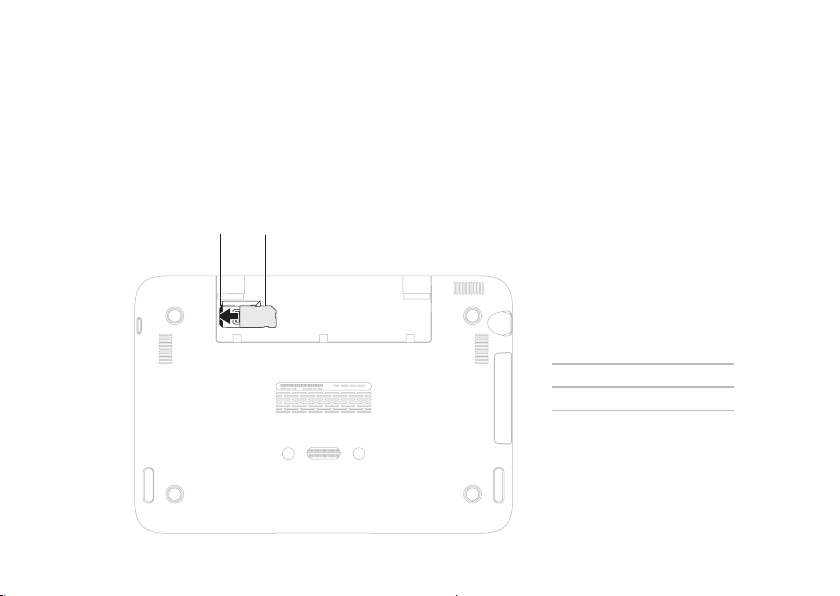
Nastavitev vašega prenosnega računalnika
1 reža za SIM kartico
2 SIM kartica
1
2
Potisnite SIM kartico v režo za SIM kartico.3.
Ponovno namestite vratca z nalepko.4.
Vklopite računalnik.5.
11
Page 14
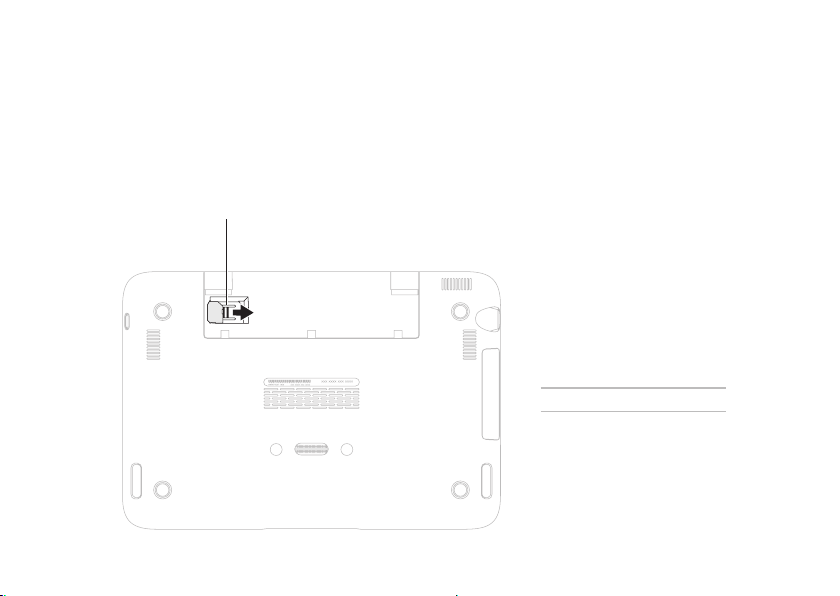
Nastavitev vašega prenosnega računalnika
1
1 sprostitveni zatič
Za odstranitev SIM kartice, pritisnite zatič za sprostitev SIM kartice in potisnite SIM kratico iz reže
za SIM kartico.
12
Page 15
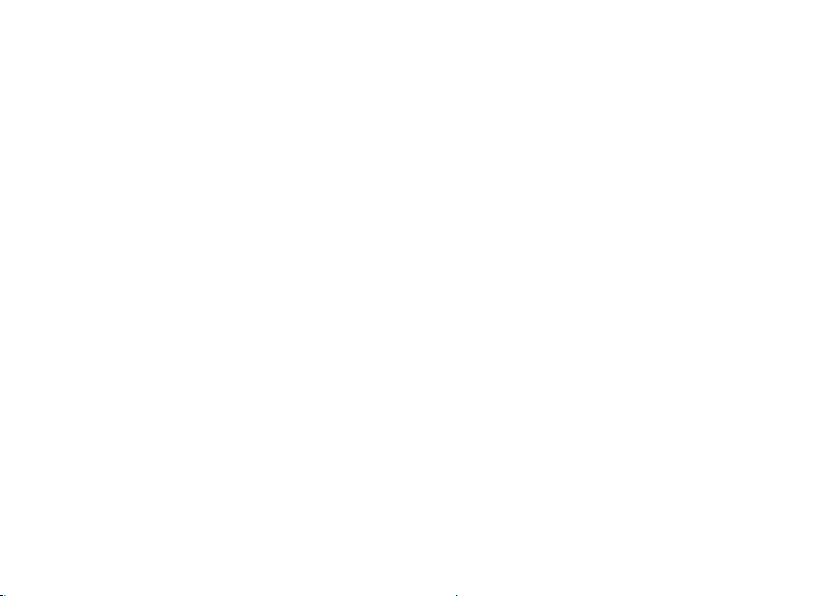
Nastavitev vašega prenosnega računalnika
13
Page 16
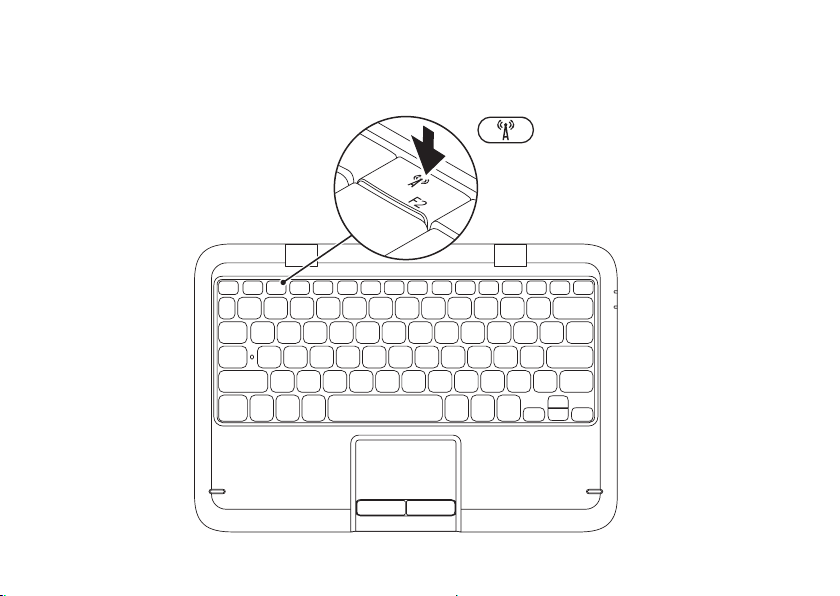
Nastavitev vašega prenosnega računalnika
Omogočite ali onemogočite brezžično povezovanje (opcijsko)
14
Page 17
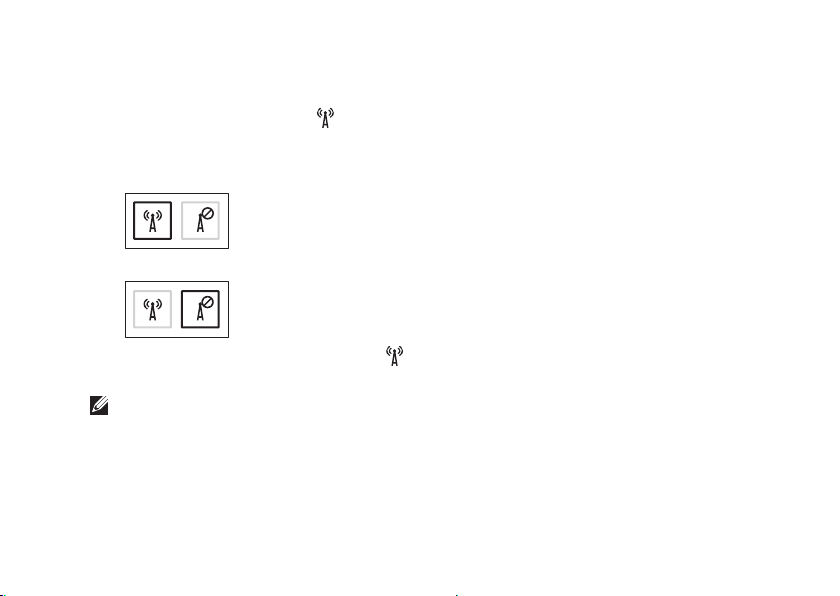
Nastavitev vašega prenosnega računalnika
Za vklop/izklop brezžičnih povezav:
Prepričajte se, da je računalnik vklopljen.1.
Pritisnite tipko za brezžično 2.
povezavo na vrstici funkcijskih tipk na tipkovnici.
Trenutno stanje brezžičnih povezav se prikaže na zaslonu.
Brezžična povezava omogočena
Brezžična povezava onemogočena
Ponovno pritisnite tipko za brezžične 3. povezave za preklop med vklopom in izklopom
brezžične povezave.
OPOMBA: Tipka za brezžične povezave vam omogoča hiter izklop brezžičnih povezav
(Wi-Fi in Bluetooth
®
), ko je od vas zahtevano da onemogočite vse brezžične radijske
povezave (npr. na letalu).
15
Page 18
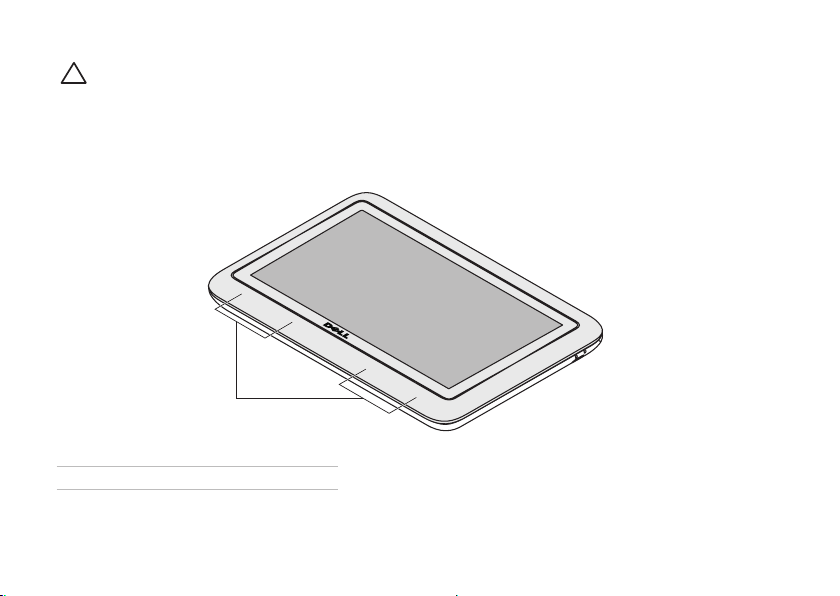
Nastavitev vašega prenosnega računalnika
1
PREVIDNO: Oviranje brezžičnih anten lahko vpliva na zmogljivost brezžične povezave.
1 lokacija brezžične antene
16
Page 19
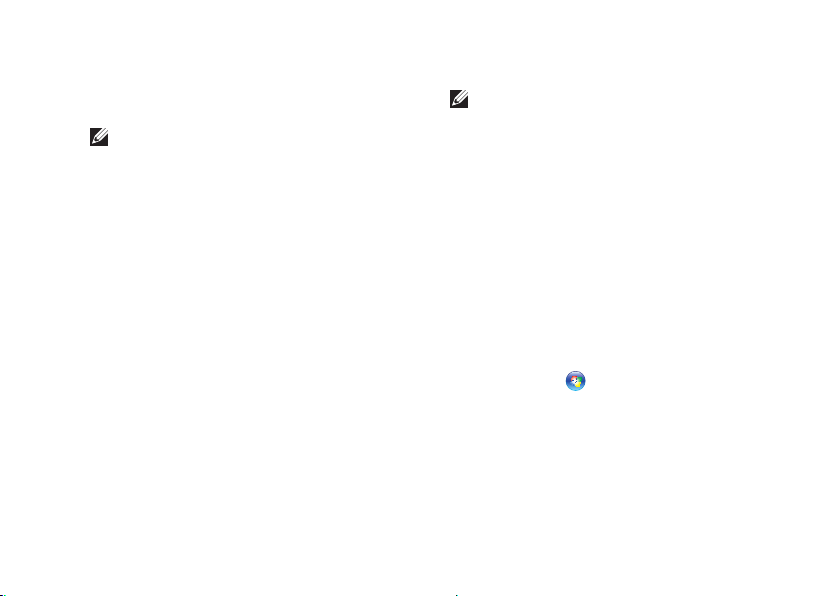
Nastavitev vašega prenosnega računalnika
Povezovanje na Internet (opcijsko)
OPOMBA: Vaš prenosni računalnik nima
vgrajenega omrežnega priključka.
Nastavljanje žične internetne
povezave
Če uporabl• jate klicno povezavo, povežite
telefonsko linijo z opcijskim zunanjim USB
modemom in s telefonsko vtičnico preden
začnete ustvarjati internetno povezavo.
Če uporabljate povezavo preko DSL •
ali kabelskega/satelitskega modema,
kontaktirajte vašega ponudnika internetnih
storitev ali mobilnih storitev za navodila za
namestitev.
Za popolno nastavitev vaše žične internetne
povezave, sledite navodilom v «Nastavljanje
vaše internetne povezave» na strani 17.
Nastavljanje brezžične povezave
OPOMBA: Za nastavitev vašega brezžičnega
usmerjevalnika, glejte dokumentacijo
priloženo vašemu usmerjevalniku.
Preden lahko uporabite brezžično internetno
povezavo, se morate povezati na vaš brezžični
usmerjevalnik.
Za nastavljanje vaše povezave z brezžičnim
usmerjevalnikom:
Prepričajte se, da je brezžično omrežje 1.
omogočeno na vašem računalniku
(glejte «omogočanje ali onemogočanje
brezžičnih povezav» na strani 10).
Shranite in zaprite vse odprte datoteke in 2.
zaprite vse programe.
Kliknite 3. Start
(Nadzorna plošča).
V polje za iskanje vpišite 4. network (omrežje),
in nato kliknite Središče za omrežje in skupno
rabo→ Poveži se z omrežjem.
Za uspešno nastavitev sledite navodilom 5.
na zaslonu.
→ Control Panel
17
Page 20
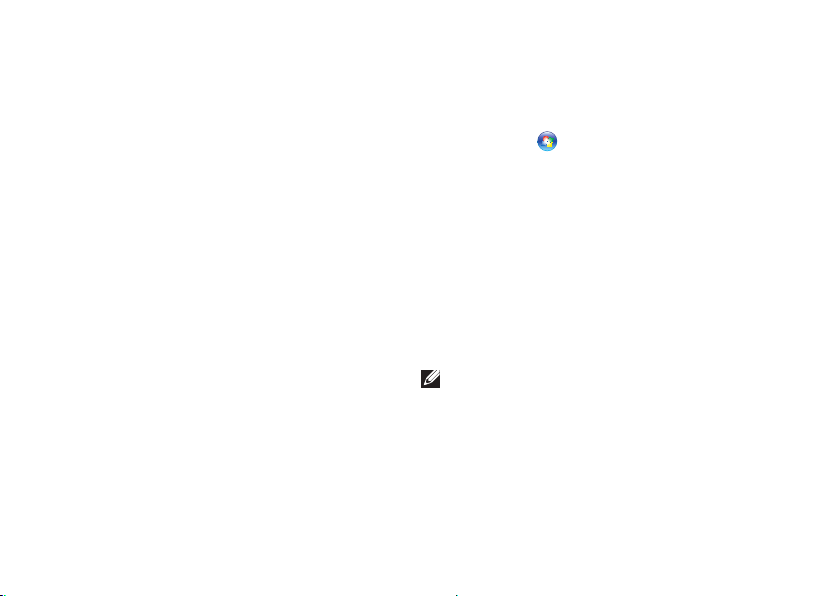
Nastavitev vašega prenosnega računalnika
Nastavljanje vaše internetne
povezave
Ponudniki internetnih storitev in ponudbe
ponudnikov internetnih storitev se razlikujejo
od države do države. Kontaktirajte svojega
ponudnika internetnih storitev za ponudbo v
vaši državi.
Če se z internetom trenutno ne morete
povezati in ste se v preteklosti že uspešno
povezali, se razlog mogoče skriva v izpadu
storitev vašega ponudnika internetnih storitev.
Obrnite se na vašega ponudnika internetnih
storitev in preverite stanje storitev ali pa s
povezovanjem poskusite kasneje.
Pripravite si informacije vašega ponudnika
internetnih storitev. Če nimate ponudnika
internetnih storitev, vam ga lahko pomaga
izbrati čarovnik za vzpostavljanje povezave z
internetom.
18
Za nastavitev vaše internetne povezave:
Shranite in zaprite vse odprte datoteke in 1.
zaprite vse programe.
Kliknite 2. Start
(Nadzorna plošča).
V iskalno polje vpišite 3. network (omrežje),
in nato kliknite Network and Sharing
Center (Center za omrežje in skupno
rabo)→ Set up a new connection or
network (Nastavi novo povezavo ali
omrežje)→ Connect to the Internet
(Poveži se na internet).
Prikaže se okno Vzpostavi povezavo z
internetom.
OPOMBA: Če ne veste, katero vrsto
povezave izbrati, kliknite Pomoč pri izbiri
ali pa se obrnite na vašega ponudnika
internetnih storitev.
Za uspešno nastavitev sledite navodilom 4.
na zaslonu in uporabite informacije za
nastavitev, ki vam jih je priskrbel vaš
ponudnik internetnih storitev.
→ Control Panel
Page 21
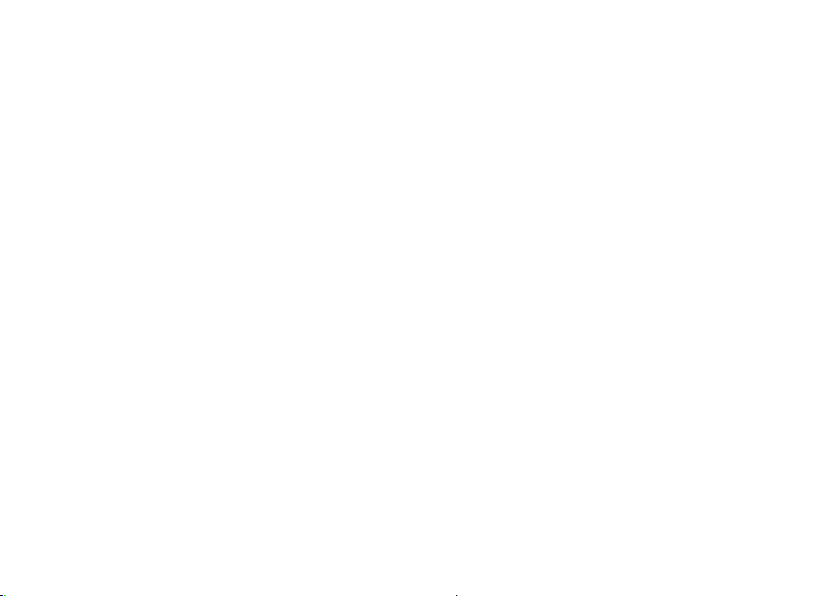
Nastavitev vašega prenosnega računalnika
Načini uporabniškega vmesnika
Vaš prenosni računalnik Inspiron lahko uporabljate na tri različne načine. Vsak način ima
drugačen uporabniški vmesnik, ki se samodejno spreminja.
Standardni način — To je privzeti način. V tem načinu, prenosni računalnik prikazuje namizje
sistema Microsoft Windows.
Način tabličnega računalnika — V tem načinu se zažene uporabniški vmesnik duo Stage (glejte
«duo Stage» na strani 36). Za več informacij o načinu tabličnega računalnika, glejte Uporabniški
priročnik za tablični računalnik Inspiron duo na naslovu support.dell.com/manuals.
Za nastavitev vašega prenosnega računalnika v način tabličnega računalnika, glejte «Nastavitev
načina tabličnega računalnika» na strani 18.
Priklopni način — V tem načinu priklopljen tablični računalnik, zažene uporabniški vmesnik duo
Station. Za več informacij, glejte Uporabniški priročnik za Inspiron duo Audio Station na naslovu
support.dell.com/manuals. Za nastavitev vašega prenosnega računalnika v priklopnem načinu,
najprej nastavite prenosni računalnik na način tabličnega računalnika in ga nato priklopite na
Inspiron duo Audio Station.
19
Page 22
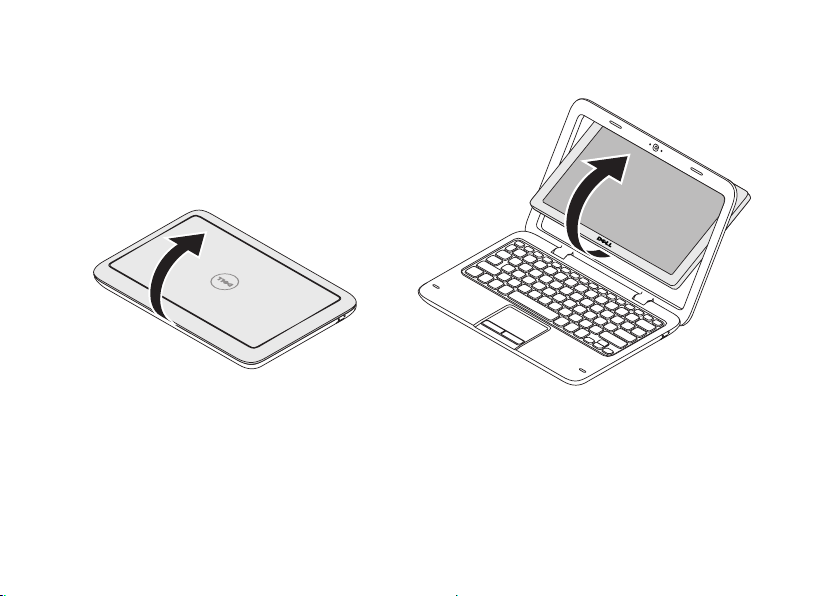
Nastavitev vašega prenosnega računalnika
Nastavite način tabličnega računalnika
Vaš prenosni računalnik Inspiron lahko nastavite za
delovanje tudi kot način tabličnega računalnika.
20
Odprite zaslon.1.
Potisnite zaslonsko ploščo na vrhu in jo 2.
zavrtite za 180 stopinj v smeri urinega
kazalca.
Page 23
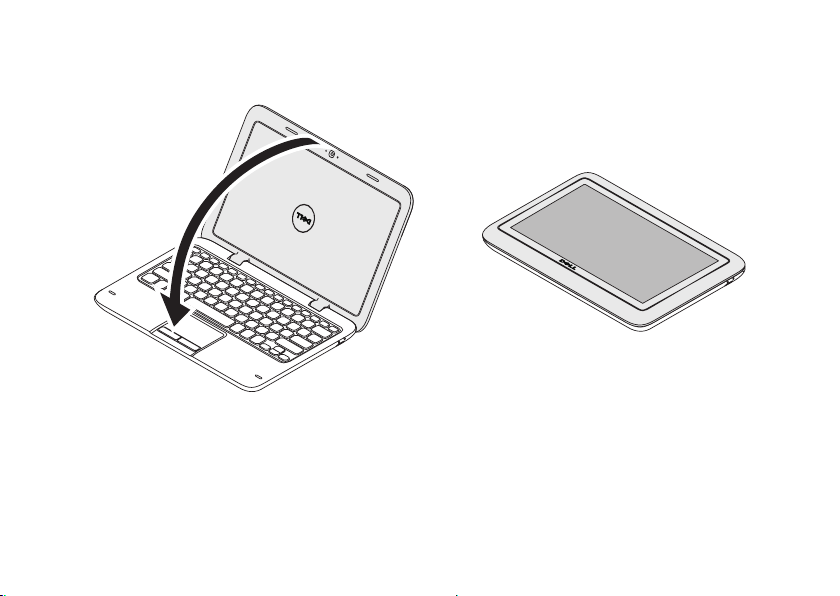
Nastavitev vašega prenosnega računalnika
Zaprite zaslon.3.
V načinu tabličnega računalnika bo
samodejno aktiviran uporabniški vmesnik duo
Stage. Za več informacij o načinu tabličnega
računalnika, glejte Uporabniški priročnik za
tablični računalnik Inspiron duo na naslovu
support.dell.com/manuals.
21
Page 24
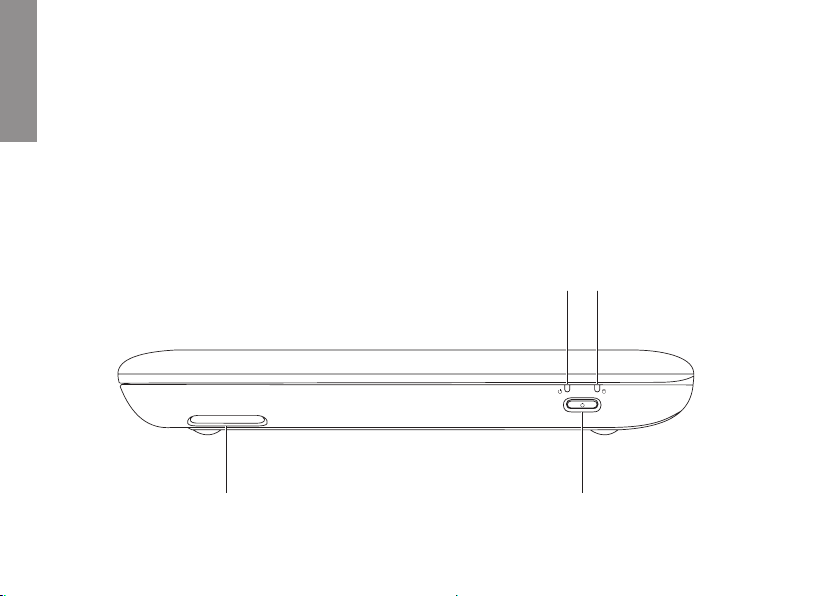
Uporaba vašega prenosnega računalnika
2
3
4
1
Inspiron
INSPIRON
Ta razdelek nudi informacije o funkcijah, ki so na voljo na vašem prenosnem računalniku
Inspiron.
Funkcije desne strani
22
Page 25
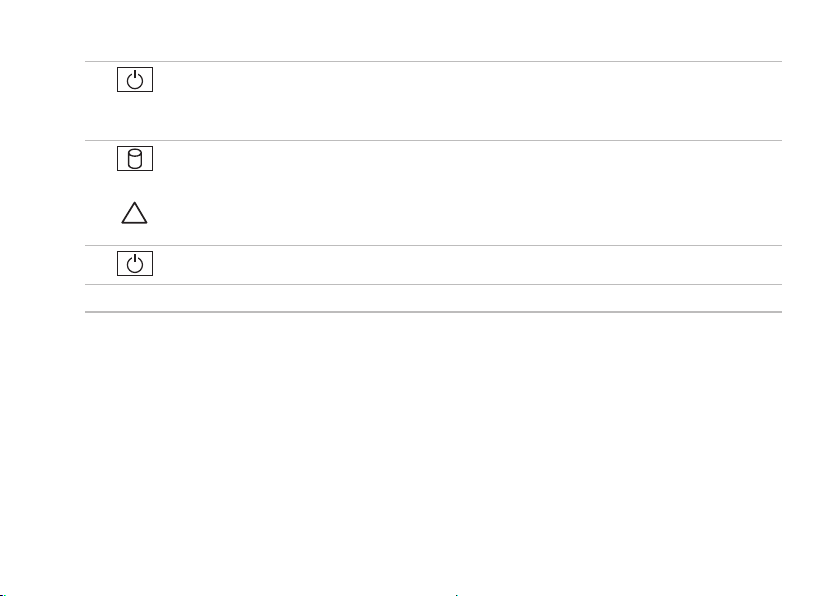
Uporaba vašega prenosnega računalnika Inspiron
1
Lučka stanja napajanja/akumulatorja — Prikazuje delovanje napajanja in stanje
napolnjenosti akumulatorja. Za več informacij o lučki stanja napajanja/akumulatorja glejte
«Lučke stanja in indikatorji» na strani 24.
2
Lučka dejavnosti trdega diska— Prižge se ko računalnik bere ali zapisuje podatke.
Goreča bela lučka nakazuje delovanje trdega diska.
PREVIDNO: Za preprečitev izgube podatkov, nikoli ne ugašajte računalnika medtem
ko ta lučka utripa.
3
Gumb napajanja — Ob pritisku vklopi ali izklopi računalnik.
4 Desni zvočnik — Nudi zvok stereo kakovosti.
23
Page 26

Uporaba vašega prenosnega računalnika Inspiron
1
542 3
Funkcije leve strani
24
Page 27
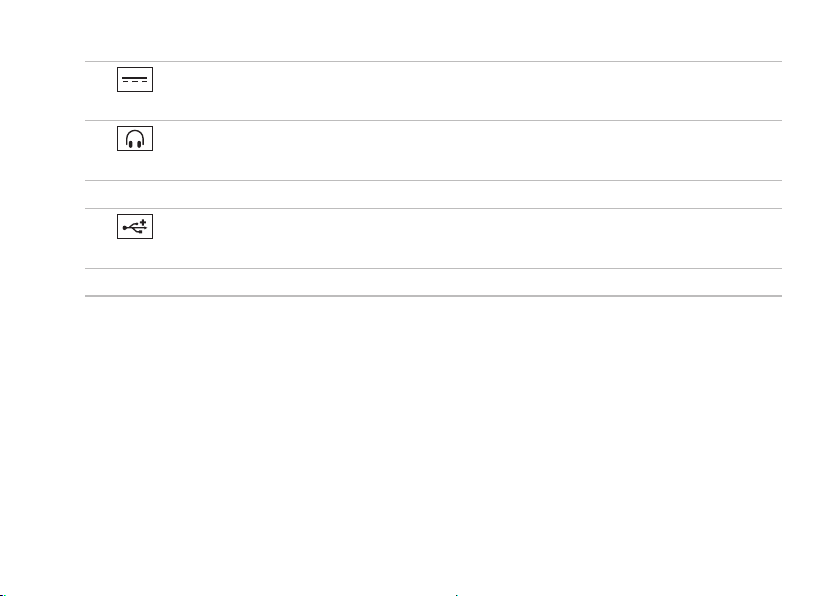
Uporaba vašega prenosnega računalnika Inspiron
1
Priključek napajalnika — priklop napajalnika za napajanje računalnika in menjavo
akumulatorja.
2
Avdio izhod/priključek za slušalke — Za priklop para slušalk, napajanega zvočnika ali
zvočnega sistema.
3 Pokrovi priključkov (2) — Pokrivajo USB priključke in priključek za avdio izhod/slušalke.
4
USB 2.0 priključki (2) — Za priklop naprav USB, kot so miška, tipkovnica, tiskalnik,
zunanji pogon ali predvajalnik MP3.
5 Levi zvočnik — Nudi zvok stereo kakovosti.
25
Page 28
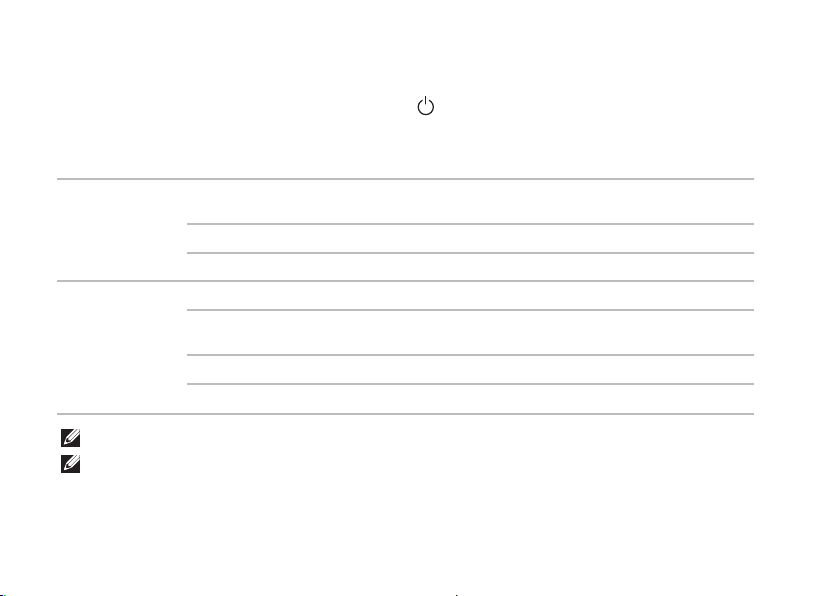
Uporaba vašega prenosnega računalnika Inspiron
Lučke stanja in indikatorji
Lučka stanja napajanja/akumulatorja
Stanje lučke indikatorja Stanja računalnika Stopnja napolnjenosti
akumulatorja
napajalnik sveti belo stanje pripravljenosti/
izklopljen/hibernacija
Utripa belo stanje pripravljenosti >98%
Izklopljen izklopljen/hibernacija >98%
Akumulator sveti belo vklopljen >=10%
Sveti oranžno vklopljen/stanje
pripravljenosti
Utripa belo stanje pripravljenosti >=10%
Izklopljen izklopljen/hibernacija 0-100%
OPOMBA: Akumulator se polni, ko je računalnik priklopljen na napajalnik.
OPOMBA: Za več informacij o težavah z napajanjem glejte «Težave napajanja» na strani 44.
26
0-100%
<= 98%
< 10%
Page 29

Uporaba vašega prenosnega računalnika Inspiron
Onemogočanje polnjenja akumulatorja
Med letom na letalu, lahko izklopite funkcijo polnjenja akumulatorja. Za hiter izklop funkcije
polnjenja akumulatorja:
Prepričajte se, da je računalnik vklopljen.1.
Pritisnite tipko stanja akumulatorja 2.
V zavihku 3. Battery Life (Trajanje akumulatorja), označite izbirno polje Disable battery
charging (Onemogoči polnjenje akumulatorja).
OPOMBA: Polnjenje akumulatorja lahko onemogočite tudi v orodju za nastavitev sistema
(BIOS).
na vrstici funkcijskih tipk na tipkovnici.
27
Page 30

Uporaba vašega prenosnega računalnika Inspiron
1
2
4
6
5
3
Funkcije osnove računalnika in tipkovnice
28
Page 31

Uporaba vašega prenosnega računalnika Inspiron
1
Vrstica funkcijskih tipk — Tipka za vklop/izklop brezžičnih povezav
povečanje/zmanjšanje osvetlitve , večpredstavnostne tipke in tipka za vklop/
izklop sledilne ploščice se , nahajajo v tej vrstici.
Za več informacij o večpredstavnostnih tipkah, glejte «Tipke za nadzor večpredstavnosti»
na strani 31.
2 Lučka stanja Caps Lock — Prižge se, ko je omogočen Caps Lock. Bela lučka označuje, da
je Caps Lock omogočen.
3 Sledilna ploščica — Nudi funkcionalnost miške za premikanje kurzorja, vlečenje in
premikanje izbranih predmetov, ter levi klik miške z rahlim dotikom podlage.
Sledilna ploščica podpira funkcije pomikanja, šviga, povečave/pomanjšave in vrtenja. Za
spremembo nastavitev sledilne ploščice, dvokliknite ikono Dell Touch pad v območju za
obvestila vašega namizja. Za več informacij, glejte «Kretnje sledilne ploščice» na strani 27.
OPOMBA: Za vklop ali izklop sledilne ploščice pritisnite tipko
na tipkovnici.
4 Gumbi sledilne ploščice — Nudijo funkcije desnega ali levega klika miške.
5 Lučka stanja napajanja/akumulatorja — Prikazuje delovanje napajanja in stanje
napolnjenosti akumulatorja. Za več informacij o lučki stanja napajanja/akumulatorja glejte
«Lučke stanja in indikatorji» na strani 24.
6 Lučka dejavnosti trdega diska — Prižge se ko računalnik bere ali zapisuje podatke. Goreča
bela lučka nakazuje delovanje trdega diska.
PREVIDNO: Za preprečitev izgube podatkov, nikoli ne ugašajte računalnika medtem
ko ta lučka utripa.
, tipke za
na vrstici funkcijskih tipk
29
Page 32

Uporaba vašega prenosnega računalnika Inspiron
Kretnje sledilne ploščice
Pomikanje
Omogoča pomikanje po vsebini. Funkcija
pomikanja vključuje:
Samodejno pomikanje navpično —
Omogoča vam da se pomikate gor ali dol v
aktivnem oknu.
Hitro pomaknite dva prsta
gor ali dol za aktivacijo
samodejnega navpičnega
pomikanja.
Samodejno pomikanje navpično —
Omogoča vam da se pomikate levo ali desno
v aktivnem oknu.
30
Dotaknite se sledilne ploščice
za ustavitev samodejnega
pomikanja.
Hitro pomaknite dva prsta
levo ali desno, da aktivirate
vodoravno samodejno
pomikanje.
Dotaknite se sledilne ploščice
za ustavitev samodejnega
pomikanja.
Švig
Omogoča vam da se pomikate po vsebini
naprej ali nazaj glede na smer šviga.
Hitro pomaknite tri prste v
želeno smer pomika vsebine
v aktivnem oknu.
Page 33

Uporaba vašega prenosnega računalnika Inspiron
Povečava
Omogoča vam da povečate ali pomanjšate
vsebino zaslona. Funkcija povečave/
pomanjšave vključuje:
Stisk — Omogoča vam, da povečate ali
pomanjšate vsebino z razmikom dveh prstov
ali stiskom na sledilni ploščici.
Za povečanje:
Pomaknite dva prsta narazen,
da povečate pogled v
aktivnem oknu.
Za pomanjšanje:
Povlecite dva prsta skupaj, da
zmanjšate pogled v aktivnem
oknu.
Rotiranje
Omogoča vam rotiranje aktivne vsebine na
zaslonu. Funkcija rotiranja vključuje:
Obrat — Omogoča vam, da rotirate aktivno
vsebino z uporabo dveh prstov, kjer je en prst
zasidran drugi pa se vrti.
Postavite palec na mesto in
pomaknite kazalec v krožni
smeri desno ali levo na
izbranem predmetu v smeri
urinega kazalca ali v obratni
smeri.
31
Page 34

Uporaba vašega prenosnega računalnika Inspiron
Tipke za upravljanje večpredstavnosti
Tipke za upravljanje večpredstavnosti se nahajajo v vrstici funkcijskih tipk na tipkovnici.
Za uporabo upravljanja večpredstavnosti, pritisnite želeno tipko. Tipke za upravljanje
večpredstavnosti lahko nastavite z uporabo Orodja za nastavitev sistema (BIOS) ali Windows
Mobility Center.
Nastavitev sistema
Pritisnite <F2> med samopreverjanjem ob zagonu (POST) za vstop v orodje za nastavitev 1.
sistema (BIOS).
Pod 2. Function Key Behavior (obnašanje funkcijskih tipk), izberite Multimedia Key First
(najprej večpredstavnostne tipke) ali Function Key First (najprej funkcijske tipke).
Multimedia Key First (najprej večpredstavnostne tipke)— To je privzeta možnost. Pritisnite
katerokoli večpredstavnostno tipko za izvedbo povezanega dejanja. Za funkcijo, pritisnite
<Fn> + želeno funkcijsko tipko.
Function Key First (najprej funkcijske tipke) — Pritisnite katerokoli funkcijsko tipko za izvedbo
povezanega dejanja.
Za večpredstavnostno tipko, pritisnite <Fn> + želeno večpredstavnostno tipko.
OPOMBA: Možnost Multimedia Key First (Najprej večpredstavnostne tipke) je aktivna samo
v operacijskem sistemu.
32
Page 35

Uporaba vašega prenosnega računalnika Inspiron
Windows Mobility Center
Pritisnite tipke <1. ><x>za zagon programa Windows Mobility Center.
Pod 2. Function Key Row (Vrstica funkcijskih tipk), izberite Function Key (Funkcijske tipke) ali
Multimedia Key (Večpredstavnostne tipke).
Utišanje zvoka
Zmanjšanje stopnje glasnosti
Povečanje stopnje glasnosti
Predvajanje prejšnjega zapisa ali
poglavja
Predvajanje ali premor
Predvajanje naslednjega zapisa ali
poglavja
33
Page 36

Uporaba vašega prenosnega računalnika Inspiron
1 2 3
6
4
5
Funkcije zaslona
34
Page 37

Uporaba vašega prenosnega računalnika Inspiron
1 Mikrofon — Nudi visoko kakovost zvoka za video klepet ali snemanje glasu.
2 Kamera — Vgrajena kamera za zajem videa, konference in klepet.
3 Indikator kamere — indicira, ko je kamera vklopljena in izklopljena. Bela lučka pomeni, da
je kamera vklopljena.
4 Okvir zaslona — Zunanji okvir, ki drži zaslonsko ploščo.
5 Zaslonska plošča — Zavrtite zaslonsko ploščo, da postavite vaš prenosni računalnik
v način tabličnega računalnika. Za več informacij glejte «Nastavitev načina tabličnega
računalnika» na strani 20.
6 Senzor bližine — Senzor svetlobe okolice zaznava svetlobo okolja in prilagaja osvetlitev
zaslon.
35
Page 38

Uporaba vašega prenosnega računalnika Inspiron
Uporaba zaslona na dotik
Funkcija zaslona na dotik na vašem prenosnem računalniku spremeni vaš računalnik v
interaktivni zaslon.
duo Stage
Programska oprema duo Stage, nameščena na vašem računalniku, nudi dostop do vaših
najljubših medijev in več-prstnih aplikacij.
Za zagon duo Stage, kliknite Start
OPOMBA: Nekatere aplikacije v duo Stage lahko zaženete tudi preko menija All Programs
(Vsi programi).
duo Stage lahko prilagodite:
Preuredite bližnjico do aplikacije — Izberite in držite bližnjico aplikacije dokler ne začne •
utripati in jo nato povlecite na želeno mesto na duo Stage.
Pomanjšate — Povlecite okno duo Stage na dno zaslona.•
Personalizirate — Izberite ikono nastavitev in nato izberite želeno možnost.•
V duo Stage so na voljo naslednje aplikacije:
OPOMBA: Nekatere aplikacije morda niso na voljo, glede na vaše izbire ob nakupu
računalnika.
36
→ All Programs (Vsi programi)→ Dell Stage→ duo Stage.
Page 39

Uporaba vašega prenosnega računalnika Inspiron
MUSIC — Predvaja glasbo ali brska skozi glasbene datoteke po albumu, izvajalcu ali naslovu
pesmi. Poslušate lahko tudi radijske postaje po svet. Opcijska aplikacija Napster vam
omogoča, da prenašate pesmi, ko ste povezani na internet.
YOUPAINT — Rišite in urejajte slike.
GAMES — Igrajte igre na dotik.
DOCUMENTS — Nudi hiter dostop do mape Dokumenti na vašem računalniku.
PHOTO — Prikazujte, organizirajte ali urejajte svoje slike. Ustvarite lahko predstavitve in
zbirke vaših slik, ter jih naložite na Facebook ali Flickr, ko ste povezani na internet.
DELL WEB — Nudi predogled do štirih vaših najljubših spletnih strani. Kliknite ali se dotaknite
predogleda spletne strani, da jo odprete v spletnem brskalniku.
VIDEO — Prikazujte videe. Opcijska aplikacija CinemaNow, vam omogoča, da kupite ali si
izposodite filme ter TV serije, ko ste povezani na internet.
BLIŽNJICE — Nudi hiter dostop do vaših najpogosteje uporabljanih programov.
BOOKS — Zažene E Reader, ki vam omogoča prenašanje in branje e-knjig v PDF in EPUB •
zapisih.
Web Tile — Nudi predogled do štirih vaših najljubših spletnih strani. Plošča vam omogoča •
dodajanje, urejanje ali izbris predogleda spletne strani. Kliknite ali se dotaknite predogleda
spletne strani, da jo odprete v spletnem brskalniku. Preko galerije aplikacij (Apps Gallery) lahko
ustvarite več plošč Web Tiles.
37
Page 40

Uporaba vašega prenosnega računalnika Inspiron
Kretnje zaslona na dotik
OPOMBA: Nekatere geste ne bodo
delovale zunaj programske opreme Dell
Touch Zone.
Povečava
Omogoča vam da povečate ali pomanjšate
vsebino zaslona.
Stisk — Omogoča vam, da povečate ali
pomanjšate vsebino z razmikom dveh prstov
ali stiskom na zaslonu.
Za povečanje:
Pomaknite dva prsta
narazen, da povečate
pogled v aktivnem oknu.
Za pomanjšanje:
Povlecite dva prsta skupaj,
da zmanjšate pogled v
aktivnem oknu.
38
Zadrževanje
Omogoča vam dostop do dodatnih
informacij s simuliranjem desnega klika.
Pritisnite in držite prst
na zaslonu na dotik, da
oprete menije povezane z
vsebino.
Švig
Omogoča vam da se pomikate po vsebini
naprej ali nazaj glede na smer šviga.
Hitro pomaknite prst
v želeno smer, da se
pomikate po vsebini v
dejavnem oknu, kot strani
v knjigi. Švig deluje tudi
navpično pri pomikanju
po vsebinah, kot so slike
ali pesmi na seznamu
predvajanja.
Page 41

Uporaba vašega prenosnega računalnika Inspiron
Pomikanje
Omogoča pomikanje po vsebini. Funkcija
pomikanja vključuje:
Pomik fokusa — Omogoča vam, da
premikate fokus na izbranem predmetu, ko ni
prikazan celoten predmet.
Premaknite dva prsta v
želeno smer za pomik
fokusa na izbranem
predmetu.
Pomikanje navpično — Omogoča vam da se
pomikate gor ali dol v aktivnem oknu.
Pomaknite prst navzgor
ali navzdol, da aktivirate
navpično pomikanje.
Pomikanje vodoravno — Omogoča vam da
se pomikate levo ali desno v aktivnem oknu.
Pomaknite prst levo
ali desno, da aktivirate
vodoravno pomikanje.
Rotiranje
Omogoča vam rotiranje aktivne vsebine na
zaslonu.
Obrat — Omogoča vam rotiranje aktivne
vsebine na zaslonu.
Držite prst ali palec na
mestu in pomaknite drug
prst v loku desno ali levo.
Aktivno vsebino lahko
zavrtite tudi s pomikom
obeh prstov v krožnem
gibanju.
39
Page 42

Uporaba vašega prenosnega računalnika Inspiron
Funkcije programske
Ustvarjalnost in komunikacija
Vaš računalnik lahko uporabite za ustvarjanje
predstavitev, brošur, kartic, letakov in
preglednic. Lahko tudi ogledujete in urejate
digitalne fotografije in slike. Preverite vaše
naročilo za programsko opremo nameščeno
na vašem računalniku.
Po povezovanju na internet, lahko dostopate
do spletnih strani, nastavite e-poštni račun,
nalagate ali prenašate datoteke.
40
Razvedrilo in večpredstavnost
OPOMBA: Vaš računalnik nima
vgrajenega optičnega pogona. Za
postopke, ki vključujejo uporabo medijev,
uporabite opcijski zunanji optični pogon
ali katerokoli zunanjo pomnilniško
napravo.
Računalnik lahko uporabite za gledanje videa,
igranje iger, ustvarjanje lastnih medijev CD/
DVD, poslušanje glasbe in internetnih radijskih
postaj.
Prenašate ali kopirate lahko slike in video
datoteke iz prenosnih naprav kot so digitalne
kamere in mobilni telefoni. Opcijska
programska oprema vam omogoča, da
organizirate in ustvarjate glasbene in
video datoteke, ki se lahko zapišejo na
medij, shranijo na prenosne izdelke kot so
predvajalniki MP3 in prenosne naprave za
razvedrilo, ali predvajajo neposredno na TVju,
projektorjih in opremi za domači kino.
Page 43

Uporaba vašega prenosnega računalnika Inspiron
Dell DataSafe Online Backup
OPOMBA: Dell DataSafe Online je podpir
samo na operacijskih sistemih Windows.
OPOMBA: Širokopasovna povezava
je priporočena za hitro nalaganje/
prenašanje.
Dell DataSafe Online je storitev samodejnega
varnostnega kopiranja in obnovitve, ki vam
pomaga zaščititi podatke iz katastofalnih
nesreč, kot so kraja, požar ali naravne
nesreče. Do storitve lahko dostopate na
vašem računalniku z uporabo računa
zaščitenega -z geslom.
Za več informacij pojdite na
DellDataSafe.com.
Načrtujete varnostno kopiranje:
Dvokliknite ikono Dell DataSafe Online 1.
v območju za obvestila vašega namizja.
Sledite navodilom na zaslonu.2.
Senzor prostega pada
Senzor prostega pada ščiti trdi disk vašega
računalnika pred morebitnimi poškodbami
z zaznavanjem stanja prostega pada, ki ga
povzroči nenamerni izpust računalnika. Ko
je zaznano stanje prostega pada, je trdi disk
nemudoma postavljen v varno stanje, da se
zaščiti pred poškodbami glave za branje/
zapisovanje in morebitno izgubo podatkov.
Vaš trdi disk se vrni v normalno delovanje, ko
stanje prostega pada ni več zaznano.
OPOMBA: Trdi disk je še vedno omejen
s svojimi specifikacijami zanesljivosti. Po
navadi lahko trdi disk prenese udarec pri
delovanju s silo 225 G ali pri nedelovanju
z 800 G.
41
Page 44

Reševanje težav
Ta razdelek nudi informacije za odpravljanje
INSPIRON
težav vašega računalnika. Če ne morete
odpraviti težave z uporabo naslednjih
smernic, glejte «Uporaba orodij za podporo»
na strani 49 ali «Kontaktiranje družbe Dell» na
strani 74.
OPOZORILO: Samo usposobljeno
servisno osebje lahko odstrani pokrov
računalnika. Za napredna navodila
o servisiranju, glejte
servisiranje
support.dell.com/manuals.
42
na naslovu
Navodila za
Kode piskanja
Vaš računalnik lahko med zagonom oddaja
niz piskov, če se pojavijo napake ali težave.
Ta niz piskov, imenovan koda piska, opredeli
težavo. Če pride do tega, si zapišite kodo
in opis težave ter kontaktirajte družbo
Dell (glejte «Kontaktiranje družbe Dell» na
strani 74) za pomoč.
OPOMBA: Za zamenjavo delov si oglejte
Navodila za servisiranje na naslovu
support.dell.com.
Page 45

Reševanje težav
Koda
piskanja
Enkrat Možna okvara sistemske
Dvakrat RAM ni zaznan
Trikrat Možna okvara sistemske
Štirikrat napaka branja/zapisovanja
Petkrat Napaka realnočasovne ure
Šestkrat Napaka video kartice ali čipa
Sedemkrat Napaka procesorja
Osemkrat Napaka zaslona
Možna težava
plošče — BIOS ROM
checksum napaka
OPOMBA: Če ste namestili ali
zamenjali pomnilniški modul,
zagotovite da je pomnilniški
modul pravilno nameščen.
plošče — napaka sistemskega
nabora
RAM-a
Težave zaslona na dotik
Nekatere ali vse funkcija večprstnega dotika
ne delujejo —
Določene funkcije na dotik in večprstni •
dotik se lahko onemogočijo. Da jih
omogočite, dvokliknite ikono Flicks
v območju za obvestila vašega namizja.
V oknu Pen and Touch, izberite zavihek
Touch ter se prepričajte, da so možnosti
Use your finger as an input device in
Enable multi-touch gestures and inking
označene.
Funkcije večprstnega dotika morda niso •
podprte v tej aplikaciji.
Zaslon na dotik je nastavljen v tovarni in •
ne potrebuje ponovnega nastavljanja. Če
se odločite za ponovno nastavitev zaslona
na dotik, kliknite Start
Panel (Nadzorna plošča)→ Hardware and
Sound (Strojna oprema in zvok)→Tablet
PC Settings (Nastavitve tabličnega
računalnika)→ Calibrate... (Kalibriraj...).
→ Control
43
Page 46

Reševanje težav
OPOMBA: Nepravilna nastavitev lahko
povzroči nenatančno občutljivost na
dotike.
Če zaslon na dotik začne izgubljati svoje
zaznavanje —
Zaslon na dotik ima lahko tuje delce (kot
so samolepilni listki), ki ovirajo tipala za
zaznavanje dotika. Za odstranitev teh delcev:
Izklopite računalnik.a.
Izklopite napajalni kabel iz zidne b.
vtičnice.
PREVIDNO: Za čiščenje zaslona ne
uporabljajte vode ali čistilne raztopine.
Uporabite čisto krpo (na krpo nanesete c.
lahko blago čistilo ali vodo, vendar
ne na zaslon) in obrišite površino in
stranice zaslona na dotik, da ostranite
vse umazanijo in prstne odtise.
44
Omrežne težave
Če se brezžična omrežna povezava
prekinjena —
Brezžični usmerjevalnik je izklopljen ali pa
so brezžične storitve bile onemogočene na
vašem računalniku.
Preverite svoj brezžični usmerjevalnik, da •
zagotovite da je prižgan in povezan na vir
podatkov (kabelski modem ali omrežno
zvezdišče).
Preverite ali je brezžično omrežje •
omogočeno na vašem računalniku
(glejte «Omogočanje ali onemogočanje
brezžičnih povezav» na strani 14).
Ponovno vzpostavite vašo povezavo •
z brezžičnim usmerjevalnikom (glejte
«Nastavljanje brezžične povezave» na
strani 17).
Page 47

Reševanje težav
Motnje lahko ovirajo ali prekinjajo vašo •
brezžično povezavo. Poskusite premakniti
računalnik bližje vašemu brezžičnemu
usmerjevalniku.
Prepričajte se da nekaj ne ovira brezžičnih •
anten. Za več informacij o lokaciji
brezžičnih anten, glejte stran 17.
Če je žična omrežna povezava prekinjena —
Omrežni kabel se je iztaknil ali pa je
poškodovan.
Preverite omrežni kabel, da zagotovite da je
vklopljen in ni poškodovan.
Težave z napajanjem
Če lučka napajanja ne sveti — Ali je
računalnik ugasnjen, je v stanju hibernacije ali
ne prejema napajanja.
Pritisnite gumb za napajanje. Računalnik •
nadaljuje z normalnim delovanjem če je
izklopljen ali v načinu hibernacije.
Ponovno priključite napajalni kabel •
v računalnik, napajalnik in električno
vtičnico.
45
Page 48

Reševanje težav
Če je kabel napajalnika priključen na •
razdelilnik, se prepričajte, da je razdelilnik
priključen na električno vtičnico ter da je
vklopljen. Izognite se protinapetostnim
napravam, ojačevalcem in podaljškom, da
preverite da se računalnik pravilno prižge.
Električno vtičnico preverite tako, da •
nanjo priključite drugo napravo, na primer
namizno lučko.
Preverite povezave kabla napajalnika. Če •
ima napajalnik lučko, preverite da je če je
lučka na napajalniku prižgana.
Če je lučka napajalnika bela in se računalnik
ne odziva — Zaslon morda ni priključen ali
vklopljen.
Pritisnite gumb za vklop/izklop, da izklopite •
računalnik nato ga ponovno vklopite.
Če težava ostaja, kontaktirajte družbo •
Dell (glejte «Kontaktiranje družbe Dell» na
strani 74).
46
Če lučka napajanja utripa belo — Računalnik
je v stanju pripravljenosti ali se zaslon ne
odziva.
Pritisnite tipko na tipkovnici, premaknite •
kazalec s sledilno ploščico ali miško, ali
pritisnite tipko za vklop za nadaljevanje z
normalnim delovanjem.
Če se zaslon ne odziva, pritisnite in držite •
gumb za vklop/izklop računalnika dokler
se ta popolnoma ne izklopi ter ga ponovno
prižgite.
Če težava ostaja, kontaktirajte družbo •
Dell (glejte «Kontaktiranje družbe Dell» na
strani 74).
Če naletite na motnje, ki motijo sprejem
vašega računalnika — Nezaželen signal
ustvarja motnje s prekinjanjem ali oviranjem
drugih signalov. Nekateri možni vzroki za
motnje so:
Podaljški napajalnika, tipkovnice in miške.•
V razdelilnik je priključeno preveč naprav.•
Več razdelilnikov priključenih na isto •
električno vtičnico.
Page 49

Reševanje težav
Težave s pomnilnikom
Če prejmete sporočilo nezadosten
spomin—
Shranite in zaprite vse odprte datoteke in •
programe, ki jih ne uporabljate da vidite če
to reši težave.
Glejte dokumentacijo programske opreme •
glede minimalnih zahtev pomnilnika.
Če težava ostaja, kontaktirajte družbo •
Dell (glejte «Kontaktiranje družbe Dell» na
strani 74).
Če imate druge težave s pomnilnikom —
Zaženite diagnostiko Dell Diagnostics •
(glejte «Diagnostika Dell» na strani 53).
Če težava ostaja, kontaktirajte družbo •
Dell (glejte «Kontaktiranje družbe Dell» na
strani 74).
Zaklepanja in težave programske opreme
Če se vaš računalnik ne zažene — Prepričajte
se, da je kabel napajalnika čvrsto priklopljen
na računalnik in električno vtičnico.
Če se program preneha odzivati —
Končajte program:
Hkrati pritisnite <Ctrl><Shift><Esc>.1.
Kliknite 2. Applications (aplikacije).
Izberite program, ki se ne odziva.3.
Kliknite 4. End Task (končaj opravilo).
47
Page 50

Reševanje težav
Če se program nenehno sesuva — Preverite
dokumentacijo programske opreme. Če
je potrebno, odstranite in nato ponovno
namestite program.
OPOMBA: Programska oprema po navadi
vključuje namestitvena navodila v svoji
dokumentaciji al na CD mediju.
OPOMBA: Vaš računalnik nima
vgrajenega optičnega pogona. Za
postopke, ki vključujejo uporabo medijev,
uporabite opcijski zunanji optični pogon
ali katerokoli zunanjo pomnilniško
napravo.
48
Če se računalnik preneha odzivati ali se
pojavi moder zaslon —
PREVIDNO: Če ne izvedete zaustavitve
operacijskega sistema lahko izgubite
podatke.
Če ne morete dobiti odziva s pritiskom na tipko
na tipkovnici ali s premikanjem priklopljene
miške ali prsta po sledilni ploščici, pritisnite
in držite gumb za vklop/izklop vsaj 8 do 10
sekund dokler se računalnik ne izklopi ter ga
nato ponovno zaženite.
Če je program zasnovan za prejšnjo
različico operacijskega sistema
Microsoft
®
Windows® —
Zaženite čarovnik za združljivost programov
(Program Compatibility Wizard). Čarovnik
Program Compatibility Wizard za združljivost
programov konfigurira program tako, da ta
teče v okolju podobnemu okolju prejšnje
različice operacijskega sistema Microsoft
Windows.
Page 51

Reševanje težav
Za zagon čarovnika za združljivost programov
(Program Compatibility Wizard):
Kliknite 1. Start
(Nadzorna plošča)→ Programs
(Programi)→ Run programs made for
previous versions of Windows (Uporabite
starejši program s to različico Windowsov).
Na začetnem zaslonu kliknite 2. Next
(Naprej).
Sledite navodilom na zaslonu.3.
Če imate druge težave s programsko
opremo —
Nemudoma naredite varnostno kopijo •
datotek.
Uporabite antivirusni program za pregled •
trdega diska ali CD medijev.
Shranite in zaprite vse odprte datoteke ali •
programe ter zaustavite računalnik preko
menija
→ Control Panel
Start.
Preverite dokumentacijo programske •
opreme ali kontaktirajte proizvajalca
programske opreme za informacije o
odpravljanju težav:
Prepričajte se da je program združljiv –
z operacijskim sistemom na vašem
računalniku.
Prepričajte se da vaš računalnik ustreza –
minimalnim strojnim zahtevam za
izvajanje te programske opreme. Glejte
dokumentacijo programske opreme za
informacije.
Prepričajte se da je program pravilno –
nameščen in konfiguriran.
Preverite da gonilniki naprave niso v –
sporu s programom.
Če je potrebno, odstranite in nato –
ponovno namestite program.
Zapišite vse napake ki se prikažejo, za –
lažjo pomoč pri kontaktiranju družbe
Dell.
49
Page 52

Uporabo orodij za podporo
Center za podporo Dell
INSPIRON
Vse podpora, ki jo potrebujete – na enem
prikladnem mestu.
Center za podporo Dell nudi opozorila
sistema, ponudbe za izboljšanje zmogljivosti,
informacije o sistemu ter povezave na druga
orodja in diagnostične storitve družbe Dell.
Za zagon aplikacije, kliknite Start
All Programs (Vsi programi)→ Dell→
Dell Support Center (Center za podporo
Dell)→ Launch Dell Support Center (Zaženi
Center za podporo Dell).
Domača stran Centra za podporo Dell
prikazuje številko modela vašega računalnika,
servisno oznako, kodo za hitre storitve (express
service code), stanje garancije ter opozorila o
izboljšanju zmogljivosti vašega računalnika.
50
→
Domača stran vam prav tako nudi dostop do:
PC Checkup — Zaženite strojno diagnostiko,
poglejte kateri program vam zasede največ
pomnilnika na vašem trdem disku in sledite
spremembam, ki jih vsak dan opravljate na
računalniku.
PC Checkup Utilities
Drive Space Manager• (Upravitelj prostora
na disku) — Upravljajte vaš trdi disk
z vizualno predstavitvijo zasedenega
prostora za vsako vrsto datotek.
Performance and Configuration •
History (Zgodovina zmogljivosti in
nastavitev) — Nadzira dogodke in
spremembe. To orodje prikazuje vse
preglede strojne opreme, preizkuse,
premembe sistema, kritične dogodke ter
obnovitvene točke na dan, ko so se takšni
dogodki pojavili.
Page 53

Uporabo orodij za podporo
Detailed System Information (Podrobne
informacije o sistemu) — Preglejte informacije
o nastavitvah vaše strojne opreme in
operacijskega sistema; dostopajte do kopij
svojih servisnih pogodb, informacij o garanciji
ter možnosti obnovitve garancije.
Get Help (Poiščite pomoč) — Preglejte
možnosti tehnične podpore Dell, podporo
za stranke, vodiče in usposabljanja, spletna
orodja, lastniški priročnik, informacije o
garanciji, pogosto zastavljena vprašanja, itd.
Backup and Recovery (Varnostno kopiranje
in obnovitev) — Ustvarite obnovitvene medije,
zaženite orodje za obnovitev ter spletno
varnostno kopiranje datotek.
System Performance Improvement
Offers (Ponudbe izboljšanja zmogljivosti
sistema) — Pridobite rešitve programske
in strojne opreme, ki vam bodo pomagale
izboljšati zmogljivost vašega sistema.
Za več informacij o Centru za podporo Dell
in za prenos ter namestitev dostopnih
orodij za podporo, obiščite spletni naslov
DellSupportCenter.com.
51
Page 54

Uporabo orodij za podporo
Moji prenosi Dell
OPOMBA: Moji prenosi Dell (My Dell
Downloads) morda niso na voljo v vseh
regijah.
Nekatera programska oprema, predhodno
nameščena na vašem novem računalniku Dell,
ne vključuje CD ali DVD medija z varnostno
kopijo. Ta programska oprema je na voljo
na spletnem mestu My Dell Downloads. S te
spletne strani lahko prenesete programsko
opremo za ponovno namestitev ali ustvarite
svoj lasten medij z varnostno kopijo.
Za registracijo in uporabo My Dell Downloads:
Pojdite na 1. downloadstore.dell.com/media.
Za registracijo in prenos programske 2.
opreme sledite navodilom na zaslonu.
Ponovno namestite programsko opremo 3.
ali ustvarite medij z varnostno kopijo
programske opreme za prihodnjo rabo.
52
Odpravljalec težav s strojno opremo
Če naprava ni zaznana med namestitvijo
operacijskega sistema ali je zaznana vendar
nepravilno konfigurirana, lahko uporabite
Odpravljalec težav s strojno opremo
(Hardware Troubleshooter) za odpravo
nezdružljivosti.
Za zagon odpravljalca težav s strojno opremo:
Kliknite 1. Start
(Pomoč in podpora).
Vpišite 2. hardware troubleshooter v
polje za iskanje ter pritisnite <Enter> za
začetek iskanja.
Med rezultati iskanja, izberite možnost, 3.
ki najbolje opisuje težavo in sledite
preostalim korakom za odpravljanje težave.
→ Help and Support
Page 55

Uporabo orodij za podporo
Dell Diagnostics
Če imate težave z računalnikom, izvedite
preglede pod «Zaklepanja in težave s
programsko opremo» na strani 46 in zaženite
Diagnostiko Dell preden kontaktirate družbo
Dell za tehnično pomoč.
OPOMBA: Dell Diagnostics deluje samo
na računalnikih Dell.
OPOMBA: Medij Gonilniki in pripomočki
morda ni bil priložen vašemu računalniku.
Prepričajte se, da se naprava, ki jo želite
preizkusiti, prikaže v programu za nastavitev
sistema in je dejavna. Pritisnite <F2> med
samopreizkusom ob zagonu (POST) za vstop
v orodje za nastavitev sistema (BIOS).
Zaženite diagnostiko Dell Diagnostics iz
vašega trdega diska ali medija Gonilniki in
pripomočki.
Zagon diagnostike Dell Diagnostics
iz trdega diska
Diagnostika Dell Diagnostics se nahaja na
skriti particiji za diagnostično orodje na vašem
trdem disku.
OPOMBA: Če računalnik ne more
prikazati slike na zaslonu, kontaktirajte
družbo Dell (glejte «Kontaktiranje družbe
Dell» na strani 74).
Prepričajte se, da je računalnik priklopljen 1.
na električno vtičnico, ki pravilno deluje.
Vklopite (ali ponovno zaženite) računalnik.2.
Ko se prikaže logotip DELL3.
pritisnite <F12>. Iz zagonskega menija
izberite Diagnostics ter pritisnite <Enter>.
To lahko na vašem računalniku zažene
pred-zagonsko ocenitev sistema (PSA).
OPOMBA: Če predolgo čakate in se pojavi
logotip sistema, počakajte da se prikaže
namizje sistema Microsoft
nato zaustavite računalnik in poskusite
ponovno.
™
, nemudoma
®
Windows®;
53
Page 56

Uporabo orodij za podporo
OPOMBA: Če se prikaže sporočilo,
da ni bilo mogoče najti razdelka z
diagnostičnimi pripomočki, zaženite
diagnostiko Dell Diagnostics z medija
Drivers and Utilities (Gonilniki in
pripomočki).
Če se zažene PSA:
PSA bo začel izvajati preizkuse.a.
Če se PSA uspešno zaključi, se prikaže b.
naslednje sporočilo: “No problems
have been found with this
system so far. Do you want
to run the remaining memory
tests? This will take about 30
minutes or more. Do you want
to continue? (Recommended).”
«Ne najdem nobenih težav s sistemom.
Želite zagnati preostale preizkuse
pomnilnika? To bo trajalo približno
30 minut ali več. Želite nadaljevati?
(Priporočeno).»
54
Če ste izkusili težave s pomnilnikom c.
pritisnite <y>, drugače pritisnite
<n>. Pojavi se naslednje sporočilo:
“Booting Dell Diagnostic
Utility Partition. Press any
key to continue.” «Zagon iz
particije diagnostičnega orodja Dell. Za
nadaljevanje pritisnite poljubno tipko.»
Pritisnite katerokoli tipko za prikaz okna d.
Choose An Option (Izberite možnost).
Če se PSA ne zažene:
Pritisnite katerokoli tipko za zagon
diagnostike Dell Diagnostics iz particije
z diagnostičnim pripomočkom na trdem
disku in pojdite na okno Choose An
Option (Izberite možnost).
Izberite preizkuse, ki jih želite zagnati.4.
Page 57

Uporabo orodij za podporo
Če naletite na težavo med preizkusom se 5.
na vašem zaslonu pojavi koda napake z
opisom. Zapišite si kodo napake in opis
težave ter kontaktirajte družbo Dell (glejte
«Kontaktiranje družbe Dell» na strani 74)
za pomoč.
OPOMBA: Servisna oznaka za vaš
računalnik je prikazana na vrhu vsakega
zaslona preizkusa. Servisna oznaka
(Service Tag) vam pomaga identificirati
vaš računalnik, ko kontaktirate družbo
Dell.
Ko se preizkusi dokončajo, zaprite zaslon 6.
s preizkusi za vrnitev na okno Choose An
Option (Izberite možnost).
Za izhod iz diagnostike Dell Diagnostics in 7.
ponovni zagon računalnika, kliknite Exit
(Izhod).
Zagon Dell Diagnostics iz medija
gonilniki in pripomočki
OPOMBA: Medij Gonilniki in pripomočki
morda ni bil priložen vašemu računalniku.
OPOMBA: Vaš računalnik nima
vgrajenega optičnega pogona. Za
postopke, ki vključujejo uporabo medijev,
uporabite opcijski zunanji optični pogon
ali katerokoli zunanjo pomnilniško
napravo.
Vstavite medij1. Gonilniki in pripomočki.
Zaustavite in ponovno zaženite računalnik. 2.
Ko se prikaže logotip DELL
pritisnite <F12>.
OPOMBA: Če čakate predolgo in se
prikaže logotip operacijskega sistema,
počakajte še malo dlje, dokler se ne
prikaže namizje sistema Microsoft
Windows, nato pa zaustavite računalnik in
poskusite znova.
™
, nemudoma
55
Page 58

Uporabo orodij za podporo
OPOMBA: Naslednji koraki spremenijo
zagonsko zaporedje za samo enkrat. Ob
naslednjem zagonu se računalnik zažene
glede na naprave določene v programu
za nastavitev sistema.
Ko se prikaže seznam zagonskih naprav, 3.
označite CD/DVD/CD-RW in pritisnite
<Enter>.
Na prikazanem meniju izberite možnost 4.
Boot from CD-ROM (Zagon iz pogona
CD-ROM) in pritisnite <Enter>.
Vpišite 5. 1 za zagon CD menija in pritisnite
<Enter> za nadaljevanje.
Iz oštevilčenega seznama izberite 6. Run
the 32 Bit Dell Diagnostics (Zaženi 32bitno diagnostiko Dell Diagnostics). Če je
navedenih več različic, izberite različico, ki
je primerna za vaš računalnik.
Izberite preizkuse, ki jih želite zagnati.7.
56
Če naletite na težavo med preizkusom se 8.
na vašem zaslonu pojavi koda napake z
opisom. Zapišite si kodo napake in opis
težave ter kontaktirajte družbo Dell (glejte
«Kontaktiranje družbe Dell» na strani 74)
za pomoč.
OPOMBA: Servisna oznaka za vaš
računalnik je prikazana na vrhu vsakega
zaslona preizkusa. Servisna oznaka
(Service Tag) vam pomaga identificirati
vaš računalnik, ko kontaktirate družbo
Dell.
Ko se preizkusi dokončajo, zaprite zaslon 9.
s preizkusi za vrnitev na okno Choose An
Option (Izberite možnost).
Za izhod iz diagnostike Dell Diagnostics in 10.
ponovni zagon računalnika, kliknite Exit
(Izhod).
Odstranite medij11. Drivers and Utilities.
Page 59

Obnovitev vašega operacijskega sistema
Operacijski sistem na vašem računalniku lahko obnovite z uporabo ene od naslednjih možnosti:
PREVIDNO: Uporaba obnovitve tovarniške slike Dell ali medija
za obnovitev vašega operacijskega sistema, trajno izbriše vse podatkovne datoteke na
vašem računalniku. Če je možno, naredite varnostne kopije podatkov preden uporabite
te možnosti.
Možnost Uporaba
Obnovitev sistema kot prva rešitev
Lokalna varnostna kopija Dell DataSafe ko obnovitev sistema ne reši vaše težave
medij za obnovitev sistema ko napaka operacijskega sistema preprečuje
uporabo obnovitve sistema in lokalne varnostne
kopije Dell DataSafe
pri namestitvi tovarniško nameščene programske
opreme Dell na novo nameščen trdi disk
Obnovitev tovarniške slike Dell za obnovitev vašega računalnika v stanje delovanja,
kot je bilo ob nakupu računalnika
Medij operacijskega sistema za ponovno namestitev samo operacijskega sistema
na vaš računalnik
OPOMBA: Medij operacijskega sistema morda ni priložen vašemu računalniku.
operacijskega sistema
INSPIRON
57
Page 60

Obnovitev vašega operacijskega sistema
Obnovitev sistema
Microsoft® Windows® ooperacijski sistemi
nudijo možnost obnovitve sistema, ki
omogoča povrnitev računalnika v prejšnje
stanje delovanja (brez vpliva na podatke) če
so spremembe strojne opreme, programske
opreme ali druge sistemske nastavitve pustile
računalnik v nezaželenem stanju delovanja.
Vse spremembe, ki jih naredi obnovitev
sistema so popolnoma razveljavljive.
PREVIDNO: Naredite redne varnostne
kopije podatkovnih datotek. Obnovitev
sistema ne nadzoruje in ne obnavlja
podatkovnih datotek.
58
Zagon obnovitve sistema
Kliknite 1. Start .
V iskalno polje vpišite 2. System Restore
(obnovitev sistema) in pritisnite <Enter>.
OPOMBA: Prikaže se lahko okno
Upravljanje uporabniškega sistema. Če
ste skrbnik računalnika, kliknite Nadaljuj;
drugače se za nadaljevanje želenega
opravila obrnite na oskrbnika.
Kliknite 3. Naprej in sledite navodilom na
zaslonu.
Če Obnovitev sistema ni razrešila težave,
lahko razveljavite zadnjo obnovitev sistema.
Page 61

Obnovitev vašega operacijskega sistema
Razveljavitev zadnje obnovitve
sistema
OPOMBA: Preden razveljavite zadnjo
obnovitev sistema, shranite in zaprite
vse odprte datoteke in odidite iz vseh
odprtih programov. Ne spreminjajte,
odpirajte ali brišite datotek ali
programov, dokler obnovitev sistema ni
zaključena.
Klikn1. ite Start
V iskalno polje vpišite 2. System Restore
(obnovitev sistema) in pritisnite <Enter>.
Kliknite 3. Razveljavi zadnjo obnovitev in
kliknite Naprej.
.
Dell DataSafe Local Backup
PREVIDNO: Uporaba lokalne
varnostne kopije Dell DataSafe (Dell
DataSafe Local Backup) za obnovitev
operacijskega sistema, trajno odstrani
vse programe ali gonilnike, ki ste jih
namestili na računalnik za tem ko ste
prejeli računalnik. Ustvarite medije z
varnostnimi kopijami aplikacij, ki jih
želite namestiti na računalnik preden
uporabite lokalno varnostno kopijo Dell
DataSafe. Uporabite lokalno varnostno
kopijo Dell DataSafe samo, če obnovitev
sistema (System Restore) ni rešila težav
operacijskega sistema.
PREVIDNO: Čeprav je lokalna varnostna
kopija Dell DataSafe zasnovana tako, da
ohrani podatkovne datoteke na vašem
računalniku je priporočeno, da ustvarite
varnostno kopijo podatkovnih datotek
preden uporabite lokalno varnostno
kopijo Dell DataSafe.
59
Page 62

Obnovitev vašega operacijskega sistema
OPOMBA: Lokalna varnostna kopija Dell
DataSafe Local Backup morda ni na voljo
v vseh regijah.
OPOMBA: Če lokalna varnostna kopija
Dell DataSafe ni na voljo na vašem
računalniku, uporabite obnovitev
tovarniške slike Dell (glejte «Obnovitev
tovarniške slike Dell» na strani 62) za
obnovitev vašega operacijskega sistema.
Lokalno varnostno kopijo Dell DataSafe Local
Backup lahko uporabite za obnovitev vašega
trdega diska na stanje delovanja, kot je bilo ko
ste kupili računalnik, brez izbrisa podatkovnih
datotek.
Lokalna varnostna kopija Dell DataSafe vam
omogoča, da:
Varnostno kopirate in obnavljate računalnik •
na prejšnje stanje delovanja
Ustvarite medij za obnovitev sistema •
(glejte «Ustvari medij za obnovitev sistema
(priporočeno)» na strani 9)
60
Dell lokalna varnostna kopija
DataSafe Basic
Za obnovitev tovarniško nameščene
programske opreme Dell brez izbrisa
podatkovnih datotek:
Izključite računalnik.1.
Izklopite vse naprave (USB pogon, tiskalnik, 2.
itd.) priključene na računalnik in odstranite
vso na novo dodatno vgrajeno strojno
opremo.
OPOMBA: Ne izklapljajte napajalnika.
Vklopite računalnik.3.
Ko se pojavi logotip DELL4.
pritisnite <F8> za dostop do okna
Advanced Boot Options (napredne
možnosti zagona).
™
nekajkrat
Page 63

Obnovitev vašega operacijskega sistema
OPOMBA: Če čakate predolgo in se
prikaže logotip operacijskega sistema,
počakajte še malo dlje, dokler se ne
prikaže namizje sistema Microsoft
Windows, nato pa zaustavite računalnik in
poskusite znova.
Izberite 5. Repair Your Computer.
Izberite 6. Dell DataSafe Restore and
Emergency Backup iz menija System
Recovery Options in sledite navodilom na
zaslonu.
OPOMBA: Postopek obnovitve lahko
trajauro ali dlje, odvisno od velikosti
podatkov, ki bodo obnovljeni.
OPOMBA: Za več informacij glejte članek
353560 baze znanja na naslovu
support.dell.com.
Nadgradnja na lokalno varnostno
kopijo Dell DataSafe Professional
OPOMBA: Dell DataSafe Local Backup
Professional je morda nameščen na
vašem računalniku, če ste ga naročili ob
nakupu.
Dell DataSafe Local Backup Professional nudi
dodatne funkcije, ki vam omogočajo, da:
Ustvarjate varnostne kopije in obnavljate •
vaš računalnik glede na vrste datotek
Varnostno kopirajte datoteke na lokalno •
pomnilniško napravo
Načrtujte samodejna varnostna kopiranja•
Za nadgradnjo na Dell DataSafe Local Backup
Professional:
Dvokliknite ikono Dell DataSafe Local 1.
Backup
vašega namizja.
Kliknite 2. UPGRADE NOW! NADGRADI
ZDAJ.
Sledite navodilom na zaslonu.3.
na območju za obvestila
61
Page 64

Obnovitev vašega operacijskega sistema
Medij zaobnovitev sistema
PREVIDNO: Čeprav je medij za
obnovitev sistema zasnovan tako, da
ohrani podatkovne datoteke na vašem
računalniku je priporočeno, da ustvarite
varnostno kopijo podatkovnih datotek
preden uporabite medij za obnovitev
sistema.
OPOMBA: Vaš računalnik nima
vgrajenega optičnega pogona. Za
postopke, ki vključujejo uporabo medijev,
uporabite opcijski zunanji optični pogon
ali katerokoli zunanjo pomnilniško
napravo.
Uporabite lahko medij za obnovitev sistema
ustvarjen z Dell DataSafe Local Backup, za
vrnitev trdega diska na stanje delovanja, kot
je bilo ob nakupu računalnika, brez izbrisa
podatkovnih datotek z računalnika.
62
Uporabite medij za obnovitev sistema v
primeru:
Napake operacijskega sistema, ki •
preprečuje uporabo obnovitvenih
možnosti, ki so nameščene na vašem
računalniku.
Okvare trdega diska, ki preprečuje •
obnovitev podatkov.
Za obnovitev tovarniško nameščene
programske opreme Dell na vašem
računalniku z uporabo medija za obnovitev
sistema:
Vstavite medij za obnovitev sistema ali USB 1.
ključ in ponovno zaženite računalnik.
Ko se prikaže logotip DELL2.
pritisnite <F12>.
™
, nemudoma
Page 65

Obnovitev vašega operacijskega sistema
OPOMBA: Če čakate predolgo in se
prikaže logotip operacijskega sistema,
počakajte še malo dlje, dokler se ne
prikaže namizje sistema Microsoft
Windows, nato pa zaustavite računalnik in
poskusite znova.
Izberite primerno zagonsko napravo iz 3.
seznama in pritisnite <Enter>.
Sledite navodilom na zaslonu.4.
Dell Factory Image Restore
PREVIDNO: Uporaba Dell obnovitev
tovarniške slike (Factory Image Restore)
za obnovitev vašega operacijskega
sistema, trajno izbriše vse podatke na
trdem disku in odstrani vse programe
ali gonilnike, ki ste jih namestili
na računalnik za tem ko ste prejeli
računalnik. Če je možno, naredite
varnostne kopije podatkov preden
uporabite to možnost. Uporabite Dell
obnovitev tovarniške slike (Factory
Image Restore) samo če obnovitev
sistema (System Restore) ni rešila težav
operacijskega sistema.
63
Page 66

Obnovitev vašega operacijskega sistema
OPOMBA: Dell obnovitev tovarniške slike
morda ni na voljo v določenih državah ali
na določenih računalnikih.
OPOMBA: Če obnovitev tovarniške slike
Dell (Dell Factory Image Restore) ni na
voljo na vašem računalniku, uporabite
lokalno varnostno kopijo Dell DataSafe
(Dell DataSafe Local Backup) (glejte
«Lokalna varnostna kopija Dell DataSafe»
na strani 59) za obnovitev vašega
operacijskega sistema.
Uporabite Dell obnovitev tovarniške slike
kot zadnjo metodo za obnovitev vašega
operacijskega sistema. Ta možnost obnovi
vaš trdi disk v stanje delovanje, kot je bilo
ob nakupu računalnika. Vsi programi ali
datoteke, ki ste jih dodali po tem ko ste dobili
računalnik—vključno s podatki—se trajno
izbrišejo iz trdega diska. Podatki vključujejo
dokumente, preglednice, e-poštna sporočila,
digitalne fotografije, glasbene datotek in tako
naprej. Če je možno, naredite varnostno
kopijo vseh podatkov preden uporabite
obnovitev Dell tovarniške slike.
64
Zagon obnovitve tovarniške slike
Dell
Vključite računalnik. 1.
Ko se pojavi logotip DELL2.
pritisnite <F8> za dostop do okna
Advanced Boot Options (napredne
možnosti zagona).
OPOMBA: Če čakate predolgo in se
prikaže logotip operacijskega sistema,
počakajte še malo dlje, dokler se ne
prikaže namizje sistema Microsoft
Windows, nato pa zaustavite računalnik in
poskusite znova.
Izberite 3. Repair Your Computer.
Pojavi se okno System Recovery Options.
Izberite postavitev tipkovnice in kliknite 4.
Next (Naprej).
™
nekajkrat
Page 67

Obnovitev vašega operacijskega sistema
Za dostop do obnovitvenih možnosti se 5.
prijavite kot lokalni uporabnik. Za dostop
do ukazne vrstice vpišite administrator
v polju User name (uporabniško ime), nato
kliknite V redu.
Kliknite 6. Dell obnovitev tovarniške slike.
Prikaže se pozdravno okno Dell Factory
Image Restore.
OPOMBA: Odvisno od vaše konfiguracije,
boste morda morali izbrati Dell Factory
Tools, nato Dell Factory Image Restore.
Kliknite 7. Naprej.
Prikaže se zaslon Confirm Data Deletion
(potrdi izbris podatkov).
OPOMBA: Če ne želite nadaljevati z
obnovitvijo tovarniške slike, kliknite
Cancel (prekliči).
Izberite izbirno polje, da potrdite da želite 8.
nadaljevati s ponovnim zapisom trdega
diska in obnovitvijo programske opreme
sistema na tovarniške pogoje, nato kliknite
Next (naprej).
Postopek obnovitve se začne in lahko
traja pet ali več minut. Ko so operacijski
sistem in tovarniško nameščene aplikacije
obnovljene na tovarniške pogoje se pojavi
sporočilo.
Kliknite 9. Finish (dokončaj) za ponovni
zagon računalnika.
65
Page 68

Iskanje pomoči
Če imate težave z vašim računalnikom, lahko
INSPIRON
opravite naslednje korake za diagnozo in
odpravljanje težav:
Glejte «Odpravljanje težav» na strani 42 za 1.
informacije in postopke, ki se nanašajo na
težave ki jih ima vaš računalnik.
Glejte «Diagnostika Dell» na strani 53 za 2.
postopke kako zagnati diagnostiko Dell.
Izpolnite «Diagnostični kontrolni list» na 3.
strani 73.
Uporabite obsežen programski nabor 4.
spletnih storitev družbe Dell na voljo na
spletnem mestu Dell Support
(support.dell.com) za pomoč z
namestitvijo in postopki odpravljanja težav.
Glejte «Spletne storitve» na strani 67 za
bolj obsežen seznam storitev spletnega
mesta Dell Support.
Če prejšnji koraki niso rešili težave, glejte 5.
«Preden pokličetel» na strani 71.
66
OPOMBA: Pokličite podporo družbe Dell
z enega telefona, ki je blizu računalnika
tako, da vam osebje za podporo lahko
pomaga z vsemi potrebnimi postopki.
OPOMBA: Sistem družbe Dell Express
Service Code ni na voljo v vseh državah.
Ko vas za to vpraša avtomatiziran telefonski
sistem družbe Dell, vnesite vašo številko
Express Service Code za preusmeritev
klica neposredno k primernemu osebju za
podporo. Če nimate številke Express Service
Code, odprite mapo Dell Accessories
(Pripomočki Dell), dvokliknite ikono
Express Service Code, ter sledite navodilom.
OPOMBA: Nekatere od naslednjih storitev
niso vedno na voljo na vseh lokacijah
zunaj kontinentalnih Združenih držav.
Za informacije o dostopnosti pokličite
vašega lokalnega predstavnika družbe
Dell.
Page 69

Iskanje pomoči
Tehnična podpora in storitve za stranke
Storitev podpore družbe Dell vam je na za vsa
vprašanja glede strojne opreme Dell. Naše
osebje za podporo uporablja računalniško
diagnostiko za nudenje hitrih, natančnih
odgovorov.
Za kontaktiranje storitev podpore družbe Dell
si oglejte «Preden pokličete» na strani 71 in
nato glejte kontaktne informacije za vašo
regijo, ali pa pojdite na spletni naslov
support.dell.com.
DellConnect
DellConnect™ je preprosto spletno dostopno
orodje, ki omogoča Dell servisu in podpori,
da dostopajo do vašega računalnika preko
širokopasovne povezave, diagnosticirajo vašo
težavo te jo pod vašim nadzorom odpravijo.
Za več informacij pojdite na naslov
www.dell.com/DellConnect.
67
Page 70

Iskanje pomoči
Spletne storitve
Na naslednjih spletnih straneh se lahko
naučite od izdelkih in storitvah Dell:
www.dell.com•
www.dell.com/ap• (samo Azijske/pacifiške
države)
www.dell.com/jp• (samo Japonska)
www.euro.dell.com• (samo Evropa)
www.dell.com/la• (Latinska Amerika in
Karibske države)
www.dell.ca• (samo Kanada)
Do podpore družbe Dell lahko dostopate
preko naslednjih spletnih mest in e-poštnih
naslovov:
68
Spletne strani za podporo Dell
Support
support.dell.com•
support.jp.dell.com• (samo Japonska)
support.euro.dell.com• (samo Evropa)
supportapj.dell.com• (samo Azijske/
Pacifiške države)
Dell Support e-poštni naslovi
mobile_support@us.dell.com•
support@us.dell.com•
la-techsupport@dell.com• (samo države
Latinske Amerike in Karibskih držav)
apsupport@dell.com• (samo Azijske/
pacifiške države)
E-poštni naslovi trženja in prodaje
družbe Dell
apmarketing@dell.com• (samo Azijske/
pacifiške države)
sales_canada@dell.com• (samo Kanada)
Page 71

Iskanje pomoči
Anonimni protokol za prenos
datotek (FTP)
ftp.dell.com•
Prijavite se kot uporabnik: anonymous
(anonimno), in uporabite svoj e-poštni
naslov kot geslo.
Avtomatizirana storitev za stanje naročil
Za preverjanja stanja vseh izdelkov Dell, ki ste
jih naročili, lahko greste na spletno mesto
support.dell.com, ali pa lahko pokličete
avtomatizirano storitev stanja naročila.
Posnetek vas vpraša po podatkih potrebnih
lociranje in poročilo o vašem naročilu.
Če imate težave z vašim naročilo, kot so
manjkajoči deli, obrabljeni deli, napačni deli ali
nepravilnosti na računu, kontaktirajte družbo
Dell za pomoč strankam. Ob klicu imejte
pripravljen svoj račun ali izpisek pošiljke.
Za telefonsko številko za vašo regijo, glejte
«Kontaktiranje družbe Dell» na strani 73.
69
Page 72

Iskanje pomoči
Informacije o izdelku
Če potrebujete informacije o dodatnih
izdelkih, ki so na voljo pri družbi Dell ali bi radi
naredili naročilo, obiščite spletno stran Dell na
naslovu www.dell.com. Za telefonsko številko
v vaši regiji ali za prodajnega strokovnjaka,
glejte «Kontaktiranje družbe Dell» na strani 73.
70
Vračanje predmetov za popravilo pod garancijo ali za kredit
Pripravite vse predmete, ki jih vračate, ali za
popravilo ali kredit, na sledeč način:
OPOMBA: Preden nam pošljete izdelek,
varnostno kopirajte podatke na trdih
diskih in drugih napravah za shranjevanje
v izdelku. Odstranite vse zaupne, lastniške
ali osebne podatke ter izmenljive nosilce
podatkov, kot so CD-ji in pomnilniške
kartice. Družba Dell ni odgovorna za
kakršne koli zaupne, lastniške ali osebne
informacije; izgubljeni ali pokvarjene
podatke; ali poškodovane ali izgubljene
medije, ki so bili priloženi računalniku.
Page 73

Iskanje pomoči
Pokličite družbo Dell za vrnitveni material 1.
Avtorizacijsko številko, in jo napišite
čitljivo in vidno na zunanjo stran škatle. Za
telefonsko številko za vašo regijo, glejte
«Kontaktiranje družbe Dell» na strani 73.
Vključite kopijo računa in pismo z opisom 2.
razloga vrnitve.
Priložite kopijo diagnostičnega kontrolnega 3.
lista (glejte «Diagnostični kontrolni list» na
strani 73), kjer označite preizkuse, ki ste jih
izvedli ter zapišite vsa sporočila o napakah, ki
jih je javil program (glejte «Diagnostika Dell»
na strani 53).
Vključite vse dodatke ki pripadajo 4.
predmetu/predmetom, ki se vračajo
(napajalni kabli, programska oprema,
priročniki, itd.) če je vrnitev za kredit.
Opremo, ki jo vračate, zapakirajte v izvirno 5.
(ali enakovredno) embalažo.
OPOMBA: Vi ste odgovorni za stroške
pošiljanja. Odgovorni ste tudi za
zavarovanje vseh vrnjenih izdelkov,
in sprejemate tveganje izgube med
pošiljanjem družbi Dell. Paketi s plačilom
po povzetju niso sprejemljivi.
OPOMBA: Vrnitve, katerim manjka katere
od prejšnjih zahtev bodo zavrnjene v
sprejemni pisarni družbe Dell in vrnjene
pošiljatelju.
71
Page 74

Iskanje pomoči
1
Preden pokličete
OPOMBA: Imejte svojo številko Express Service Code pripravljeno, ko pokličete. Številka
pomaga avtomatskemu telefonskemu sistemu družbe Dell za podporo, da vaš klic bolj
učinkovito usmeri. Vprašajo vas lahko tudi po vaši servisni oznaki (Service Tag).
Lokacija vaše servisna oznaka (Service Tag) in Express Service Code
Servisno oznako (Service Tag) in Express Service Code najdete na nalepki na spodnji strani
vašega računalnika.
1 Oznaka za storitve in koda za hitre storitve
72
Page 75

Iskanje pomoči
Spomnite se izpolniti naslednji diagnostični
kontrolni list. Če je možno, vklopite računalnik
preden pokličete družbo Dell za pomoč in
kličite s telefona pri ali blizu računalnika.
Lahko da boste morali vnesti nekaj ukazov
preko tipkovnice, nuditi podrobne informacije
med operacijami, ali poskusili druge korake
za odpravljanje težav, ki so možni samo pri
računalniku. Poskrbite da je dokumentacija
računalnika na voljo.
Kontrolni list za diagnostiko
Ime:•
Datum:•
Naslov:•
Telefonska številka:•
Servisna oznaka (črtna koda na dnu •
računalnika):
Koda za hitre storitve:•
Avtorizacijska številka za vrnitveni material •
(če ste jo dobili s strani tehnika družbe
Dell):
Operacijski sistem in različica:•
Naprave:•
R• azširitvene kartice:
Ali ste povezani na omrežje? Da /Ne •
Omrežje, različica in omrežni vmesnik:•
Programi in različice:•
73
Page 76

Iskanje pomoči
Glejte dokumentacijo operacijskega sistema
za določanje vsebine zagonskih datotek
računalnika. Če je računalnik priklopljen na
tiskalnik, natisnite vsako datoteko. Drugače,
posnemite vsebine vsake datoteke preden
pokličete družbo Dell.
Sporočila o napakah, kode piskanja ali •
diagnostične kode:
Opis težave in postopki odpravljanja •
težave, ki ste jih opravili:
74
Stik z Dellom
Za stranke v Združenih državah, pokličite
800-WWW-DELL (800-999-3355).
OPOMBA: Če nimate aktivne internetne
povezave, lahko najdete kontaktne
informacije na vašem računu, izpisku s
paketa ali katalogu izdelkov Dell.
Družba Dell nudi številne spletne in telefonske
možnosti storitev za podporo. Dostopnost se
razlikuje po državah in izdelkih, in nekatere
storitve morda niso na voljo na vašem
območju.
Za kontaktiranje družbe Dell za prodajo,
tehnično podporo ali težave s storitvami za
stranke:
Obiščite 1. www.dell.com/ContactDell.
Izberite svojo državo ali regijo.2.
Izberite primerno povezavo za storitev ali 3.
podporo, ki jo potrebujete.
Izberite metodo kontaktiranja družbe Dell, 4.
ki je primerna za vas.
Page 77

Iskanje več Informacije in viri
Če potrebujete: Glejte:
ponovno namestiti vaš operacijski sistem «Medij za obnovitev sistema» na strani 63
zagnati diagnostični program za vaš
računalnik
ponovno namestiti sistemsko programsko
opremo
za več informacij o operacijskem sistemu
Microsoft® Windows® in funkcijah
nadgraditi računalnik z novimi ali dodatnimi
komponentami, kot na primer nov trdi disk
ponovno namestite ali zamenjajte obrabljen
ali pokvarjen del
«Diagnostika Dell» na strani 53
«Moji prenosi Dell» na strani 50
support.dell.com
Navodila za servisiranje na naslovu
support.dell.com/manuals
OPOMBA: V nekaterih državah lahko
odpiranje in zamenjava delov računalnika
razveljavi vašo garancijo. Preverite vašo
garancijo in politiko vračanje preden
začnete delati znotraj računalnika.
INSPIRON
75
Page 78

Iskanje več Informacije in viri
Če potrebujete: Glejte:
poiščite svojo servisno oznako/Express
Service Code — servisno oznako morate
uporabiti za identifikacijo svojega računalnika
na support.dell.com ali pri kontaktiranju
tehnične podpore
najdite varnostne informacije za najboljše
prakse za vaš računalnik
preglejte informacije o garanciji, pravila in
pogoje (samo ZDA), varnostna navodila,
regulativne informacije, ergonomske
informacije ter licenčno pogodbo za
končnega uporabnika
76
na spodnji strani računalnika
Dell Support Center. Za zagon
Dell Support Center, kliknite ikono v
območju za obvestila vašega namizja.
varnostni in regulativni dokumenti, ki ste jih
prejeli z računalnikom ter glejte tudi spletno
mesto Regulatory Compliance na naslovu
www.dell.com/regulatory_compliance
Page 79

Če potrebujete: Glejte:
poiskati gonilnike in prenose; datoteke
preberi me
dostop do tehnične podpore in pomoči
izdelka
preverite stanje vašega naročila za nove
nakupe
najdite rešitve in odgovore na pogosta
vprašanja
najdite informacije o najnovejših
posodobitvah o spremembah vašega
računalnika ali napredne tehnične materiale
za serviserje ali izkušene uporabnike
support.dell.com
Iskanje več Informacije in viri
77
Page 80

Specifikacije
Ta razdelek nudi osnovne informacije, ki jih boste lahko potrebovali ob namestitvi sistema,
INSPIRON
posodabljanju gonilnikov ali nadgrajevanju računalnika.
OPOMBA: Ponudbe se razlikujejo po regijah. Za več informacij o konfiguraciji vašega
računalnika, glejte razdelek About Your System (O vašem sistemu) v Dell Support Center.
Za zagon Dell Support Center, kliknite ikono
v območju za obvestila vašega namizja.
Model računalnika
Dell™ Inspiron 1090
Informacije o računalniku
Sistemski
nabor
Vrsta
procesorja
78
Intel® NM10 Express
Intel Atom™ dual-core
N550
Pomnilnik
Priključek
pomnilniškega
modula
Kapacitete
pomnilniškega
modula
Minimalna
konfiguracija
pomnilnika
Največja
konfiguracija
pomnilnika
en notranji priključek
SODIMM
2 GB
2 GB
2 GB
Page 81

Specifikacije
Pomnilnik
Vrsta pomnilnika 1333 MHz
SODIMM DDR3
OPOMBA: Za navodila o nadgradnji
pomnilnika, glejte Navodila za
servisiranje na naslovu
support.dell.com/manuals.
Priključki
Avdio en priključek za avdio
izhod/slušalke
Mini-Card ena reža Mini-Card polne
velikosti in
ena reža Mini-Card
polovične velikosti
USB dva 4-pinska priključka
skladna z USB 2.0
Komunikacije
Brezžični WLAN, WWAN (opcijsko),
WiMax/Wi-Fi bgn/gn
(opcijsko) in WPAN z
Bluetooth® brezžično
tehnologijo (opcijsko)
Kamera
Ločljivost
kamere
Ločljivost
videa
1,3 megapiksla
640 x 480 pri 30 sličic na
sekundo (največ)
Video
Video krmilnik Intel NM10
Pomnilnik na
grafični kartici
8 MB sistemskega
pomnilnika (najmanj)
256 MB (največ)
79
Page 82

Specifikacije
Video
Video
dekodirnik
vgrajen video dekodirnik
visoke ločljivosti
Avdio
Avdio krmilnik Connexant Audio
CX20671
Zvočniki 2 x 1,5 Watt (vrh)/1 Watt
(povprečni RMS)
Nadzor
glasnosti
programski meniji in
nadzor medijev
Tipkovnica
Število tipk 86 (ZDA in Kanada);
87 (Evropa in Brazilija);
90 (Japonska)
80
Sledilna ploščica
Ločljivost
položaja X/Y
(način grafične
tabele)
Velikost:
Višina 37,0 mm (1,46 palca)
Širina 67,0 mm (2,64 palca)
240 cpi
trikotnik
aktivno območje
senzorja
Page 83

Specifikacije
Zaslon
Vrsta Več-točkovni 10,1 palični
zaslon na dotik visoke
ločljivosti
Dimenzije:
Višina 125,22 mm (4,93 palca)
Širina 222,73 mm (8,77 palca)
Diagonala 255,52 mm (10,06 palca)
Največja
ločljivost
Stopnja
osveževanja
Kot delovanja 0° (zaprt) do 135°
Vodoravni
prikazni kot
Navpični
prikazni kot
Velikost pike 0,163 mm x 0,163 mm
1366 x 768
60 Hz
40/40
15/30 (H/L)
Akumulator
4-celični «pametni» litij-ionski:
Višina 12,0 mm (0,47 palca)
Širina 56,0 mm (2,20 palca)
Dolžina 220,4 mm (8,68 palca)
Teža 0,22 kg (0.48 lb)
Čas delovanja Čas delovanja
akumulatorja je odvisen
od pogojev delovanja
Gumbasta
baterija
CR-2032
Mere
Višina 26,2 mm (1,03 palca)
Širina 285,0 mm (11,22 palca)
Globina 194,5 mm (7,66 palca)
Teža možnost konfiguracije
na manj kot 1,54 kg
(3.39 lb)
81
Page 84

Specifikacije
Napajalnik
OPOMBA: Uporabljajte samo
napajalnike določene za uporabo z
vašim računalnikom. Glejte varnostne
informacije, ki so bile priložene vašemu
računalniku.
Vhodna
napetost
Vhodni tok
(maksimum)
Vhodna
frekvenca
Izhodna moč 30 W
Izhodni tok 1,58 A (največ)
Ocenjena
izhodna
napetost
82
od 100 do 240 V
(izmenični tok)
1,0 A
50-60 Hz
19,0 VDC
Napajalnik
Razpon temperature:
Delovanje 0° do 40°C
(32° do 104°F)
Hramba -40° do 70°C
(–40° do 158°F)
Okolje računalnika
Razpon temperature:
Delovanje 0° do 35°C
(32° do 95°F)
Hramba –40° do 65°C
(–40° do 149°F)
Relativna vlažnost (maksimum):
Delovanje 10% do 90% (brez
kondenzacije)
Hramba 5% do 95% (brez
kondenzacije)
Page 85

Specifikacije
Okolje računalnika
Maksimalne vibracije (z uporabo naključnih
vibracij, ki simulirajo okolje uporabnika):
Delovanje 0,66 G
Nedelovanje 1,30 G
Maksimalni udarec (za delovanje — merjeno
z Diagnostiko Dell, ki je delovala na trdem
disku in 2-ms pol-sinusnim pulzom; za
nedelovanje — merjeno s spravljeno glavo
trdega diska in 2-ms pol-sinusnim pulzom):
Delovanje 110 G
Nedelovanje 160 G
Okolje računalnika
Višina (maksimum):
Delovanje –15,2 do 3048 m
(–50 do 10.000 ft)
Hramba –15,2 do 10.668 m
(–50 do 35.000 ft)
Stopnja
onesnaževalca v
zraku
G2 ali nižji, kot je
določeno z
ISA-S71.04-1985
83
Page 86

Dodatek
Informacije za NOM ali Uradni mehiški standard
INSPIRON
(samo za Mehiko)
Naslednje informacije so navedene na napravi, opisani v tem dokumentu, skladno z zahtevami
uradnih mehiških standardov (NOM):
Uvoznik:
Dell México S.A. de C.V.
Paseo de la Reforma 2620 – Flat 11°
Col. Lomas Altas
11950 México, D.F.
Številka
regulativnega
modela Napetost Frekvenca Poraba elektrike
P08T 100 do 240 V
(izmenični tok)
Za podrobnosti, preberite varnostne informacije, ki so bile priložene vašemu računalniku.
Za dodatne varnostne informacije o najboljši praksi glejte spletno stran Regulatory Compliance
na naslovu www.dell.com/regulatory_compliance.
84
50-60 Hz 1,0 A 19.0 VDC 1.58 A
Izhodna
napetost
Intenzivnost
izhoda
Page 87

Kazalo
INSPIRON
B
brezžična omrežna povezava
težave 44
brezžično omrežje
povezovanje 14
C
CDji, predvajanje in ustvarjanje 40
Center za podporo Dell 50
D
DataSafe lokalna varnostna kopija
Basic 60
DellConnect 67
Dell Diagnostics 53
DVDji, predvajanje in ustvarjanje 40
E
e-poštni naslovi
za tehnično podporo 68
e-poštni naslovi za podporo 68
F
FTP prijava, anonimno 69
G
garancijske vrnitve 70
gonilniki in prenosi 77
I
Internetna povezava 17
iskanje več informacij 75
izdelki
informacije in nakup 70
85
Page 88

Kazalo
K
klicanje družbe Dell 72
Kontaktiranje družbe Dell na spletu 74
Kontrolni list za diagnostiko 73
kretnje
Sledilna ploščica 30
zaslon na dotik 38
L
lučka dejavnosti trdega diska 23, 29
M
Medij za obnovitev sistema 62
možnosti ponovne namestitve sistema 57
N
Načini uporabniškega vmesnika 19
Način tabličnega računalnika 20
namestitev, preden začnete 5
86
O
Obnovitev sistema 58
obnovitev tovarniške slike 63
Obnovitev tovarniške slike Dell 63
Odpravljalec težav s strojno opremo 52
P
pomoč
iskanje pomoči in podpore 66
pošiljanje izdelkov
za vrnitev ali popravilo 71
prezračevanje, zagotavljanje 5
R
računalnik, nastavitev 5
razdelilniki, uporaba 6
reševanje težav 42
Page 89

Kazalo
S
Senzor prostega pada 41
servisna oznaka
iskanje 72
SIM kartica 10
specifikacije 78
storitve za stranke 67
strani za podporo
po svetu 68
T
težave napajanja, odpravljanje 45
težave programske opreme 47
težave, reševanje 42
težave s pomnilnikom
reševanje 47
težave strojne opreme
diagnosticiranje 52
V
varnostno kopiranje in obnovitev 41
viri, iskanje več 75
W
Windows
Program Compatibility Wizard 48
Z
zaslon na dotik 36
zmogljivosti računalnika 40
zračni tok, omogočanje 5
87
Page 90

Page 91

Page 92

Natisnjeno na Poljskem.
www.dell.com | support.dell.com
